Page 1
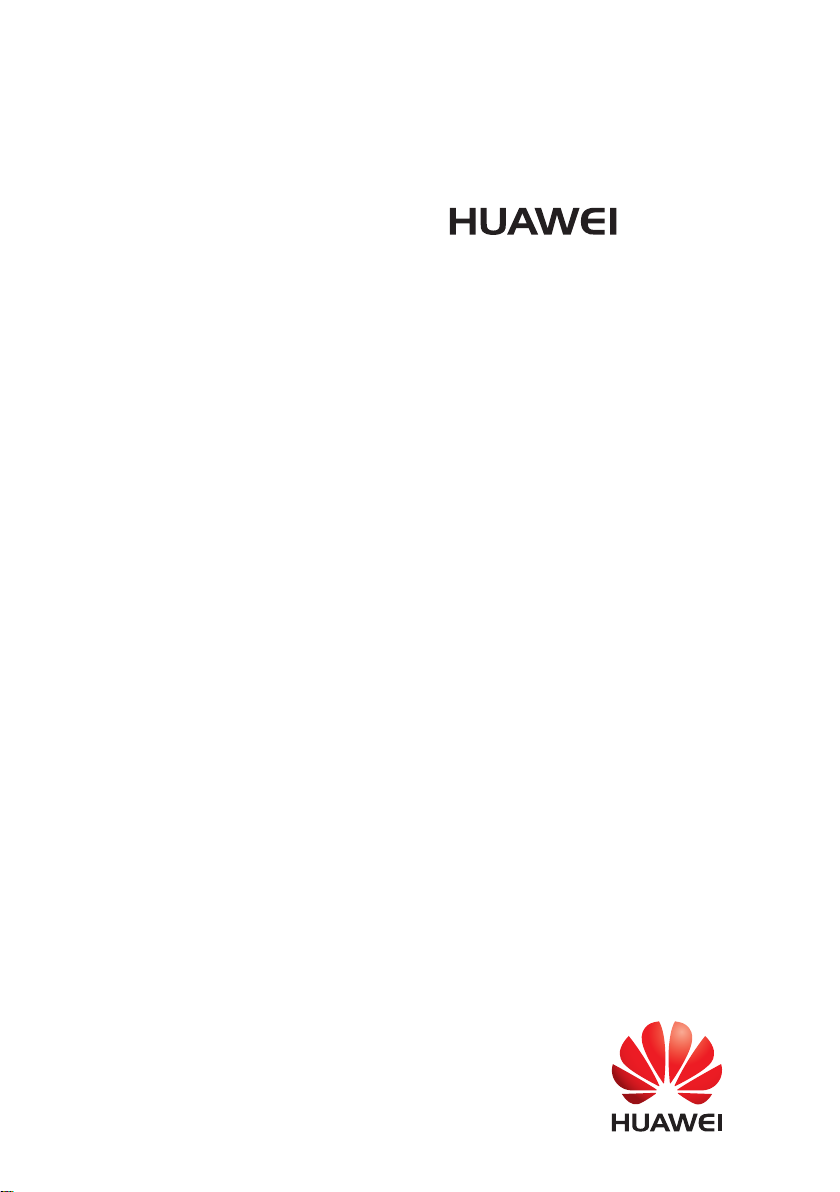
Y5
Uživatelská příručka
Page 2
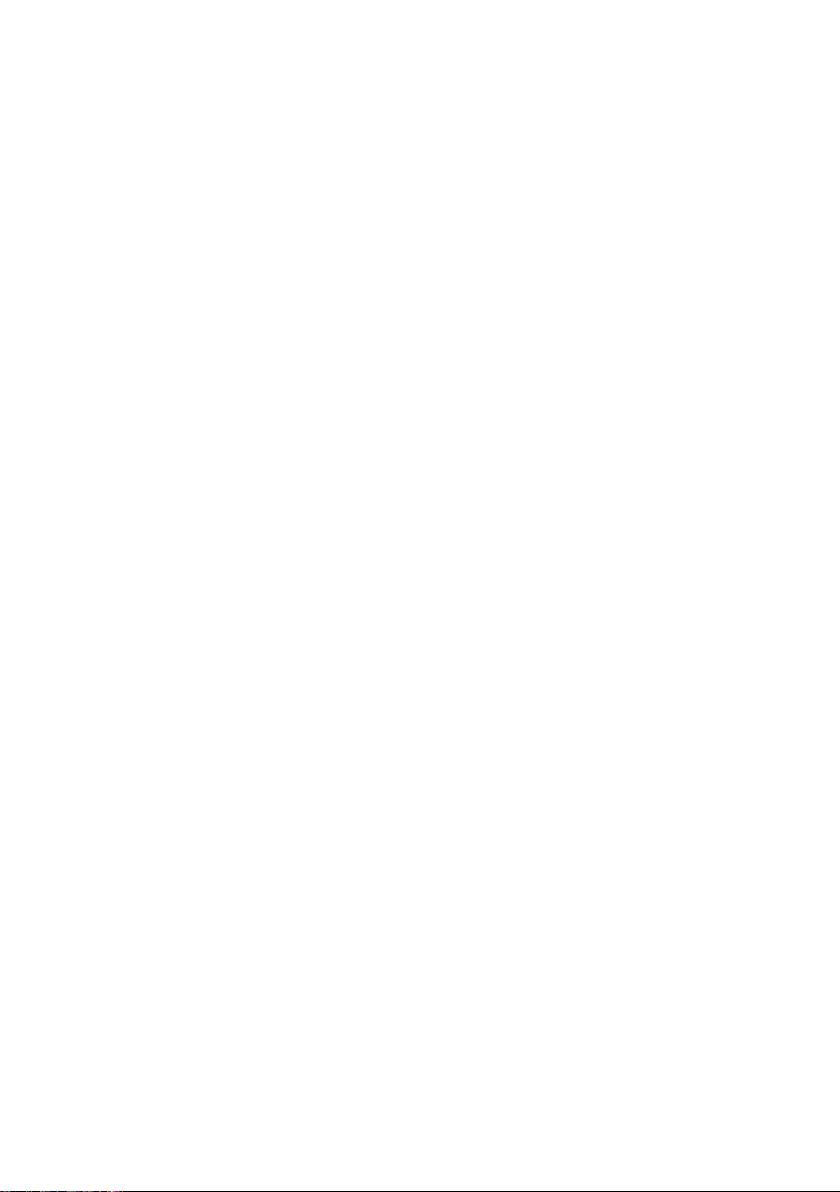
Obsah
Úvod .............................................................................................................. 1
Prvotřídní funkce ........................................................................................... 2
Sejf ................................................................................................................................ 2
Spuštění fotoaparátu z galerie ....................................................................................... 2
Začínáme ....................................................................................................... 3
První pohled na telefon.................................................................................................. 3
Klíčové funkce na dosah ruky ........................................................................................ 4
Zamknutí a odemknutí obrazovky .................................................................................. 4
Připojení k síti Wi-Fi ....................................................................................................... 5
Zapnutí mobilních dat .................................................................................................... 5
Gesta dotykové obrazovky ............................................................................................. 6
Stavové ikony ................................................................................................................ 7
Domů ............................................................................................................................ 7
Přístup k aplikacím ....................................................................................................... 11
Přizpůsobení telefonu .................................................................................................. 11
Textové zprávy ............................................................................................................. 12
Hovory a kontakty ....................................................................................... 14
Telefonování ................................................................................................................ 14
Přijetí nebo odmítnutí hovoru ...................................................................................... 15
Co můžete dělat během hovoru .................................................................................. 16
Přijetí hovoru od dalšího účastníka .............................................................................. 17
Uskutečnění konferenčního hovoru ............................................................................. 17
Použití protokolu hovorů ............................................................................................. 17
Nastavení hovorů ......................................................................................................... 18
Správa kontaktů .......................................................................................................... 18
Vyhledání kontaktu ...................................................................................................... 19
Import nebo export kontaktů ...................................................................................... 19
Skupiny kontaktů ......................................................................................................... 20
Zprávy a e-mail ............................................................................................ 22
Odeslání textové zprávy ............................................................................................... 22
Odpovídání na zprávu .................................................................................................. 22
Správa zpráv ................................................................................................................ 22
Přidání e-mailového účtu ............................................................................................. 23
Odeslání e-mailu .......................................................................................................... 24
Kontrola e-mailů .......................................................................................................... 24
i
Page 3

Nastavení účtu ............................................................................................................. 24
Fotoaparát a galerie .................................................................................... 26
Obrazovka pro snímání obrazu .................................................................................... 26
Pořízení snímku............................................................................................................ 27
Režim fotografování .................................................................................................... 27
Záznam videa .............................................................................................................. 28
Nastavení fotoaparátu ................................................................................................. 28
Galerie ......................................................................................................................... 29
Hudba a video ............................................................................................. 31
Poslech hudby ............................................................................................................. 31
Vytvoření seznamu skladeb ......................................................................................... 32
Přehrávání seznamu skladeb ........................................................................................ 32
Odstranění seznamu skladeb ....................................................................................... 32
Nastavení skladby jako vyzvánění ................................................................................ 32
Přehrávání videa .......................................................................................................... 33
Síť a sdílení .................................................................................................. 34
Zapnutí mobilních dat .................................................................................................. 34
Síť Wi-Fi ....................................................................................................................... 34
Sdílení mobilního datového připojení vašeho telefonu ................................................. 35
Přenos dat pomocí připojení Bluetooth........................................................................ 36
Přenos dat pomocí technologie Wi-Fi Direct ................................................................ 37
Přenos dat mezi telefonem a počítačem ...................................................................... 37
Aplikace....................................................................................................... 39
Kalendář ...................................................................................................................... 39
Hodiny ......................................................................................................................... 40
Počasí .......................................................................................................................... 42
Poznámka .................................................................................................................... 42
FM rádio ...................................................................................................................... 43
Nastavení telefonu ...................................................................................... 44
Zapnutí služby určení polohy ....................................................................................... 44
Úprava nastavení tónu ................................................................................................. 44
Úprava nastavení zobrazení ......................................................................................... 45
Zapnutí nebo vypnutí režimu V letadle ........................................................................ 46
Nastavení kódu PIN pro kartu SIM ............................................................................... 46
Nastavení účtu ............................................................................................................. 47
Obnovení továrního nastavení ..................................................................................... 47
Aktualizace telefonu .................................................................................................... 49
ii
Page 4

Nastavení data a času .................................................................................................. 49
Změna jazyka systému ................................................................................................. 50
Usnadnění ................................................................................................................... 50
Právní upozornění ....................................................................................... 51
iii
Page 5

Úvod
Než začnete telefon používat, pozorně si návod přečtěte.
Všechny obrázky a ilustrace v tomto dokumentu mají pouze informativní charakter.
Skutečný produkt se může lišit.
Funkce popsané v tomto návodu slouží pouze jako reference. Některé funkce nemusí být
podporovány všemi telefony.
Symboly a definice
Poznámka
Upozornění
Poukazuje na důležité informace a tipy a poskytuje
dodatečné informace.
Označuje potenciální problémy, které mohou vzniknout,
například poškození zařízení nebo ztráta dat v případě
nedostatečné péče.
1
Page 6

Prvotřídní funkce
Sejf
Funkce Sejf vám pomáhá uchovávat důležité soubory a chránit soukromí.
Povolení sejfu
1. Na domovské obrazovce klepněte na .
2. Pod volbou Kategorie nebo Místní, klepněte na .
3. Klepněte na Aktivovat.
4. Podle pokynů na obrazovce vyplňte hesla a odpovědi na bezpečnostní otázky a poté
klepněte na Hotovo.
Přidání souborů do sejfu
1. Na domovské obrazovce klepněte na .
2. Pod volbou Kategorie nebo Místní, klepněte na .
3. Zadejte heslo a klepněte na Hotovo.
4. Klepněte na Přidat.
5. Postupujte podle pokynů na obrazovce a vyberte soubory, které chcete přidat do
sejfu.
6. Klepnutím na PŘIDAT přidejte vybrané soubory do sejfu.
Spuštění fotoaparátu z galerie
1. Na domovské obrazovce klepněte na .
2. Přejeďte prstem dolů po obrazovce Fotografie a zobrazí se hledáček v režimu
poloviční obrazovky. Opětovným přejetím dolů spustíte fotoaparát.
3. Klepnutím na pořídíte fotografii.
4. Klepnutím na tlačítko Návrat se vrátíte do Galerie.
2
Page 7
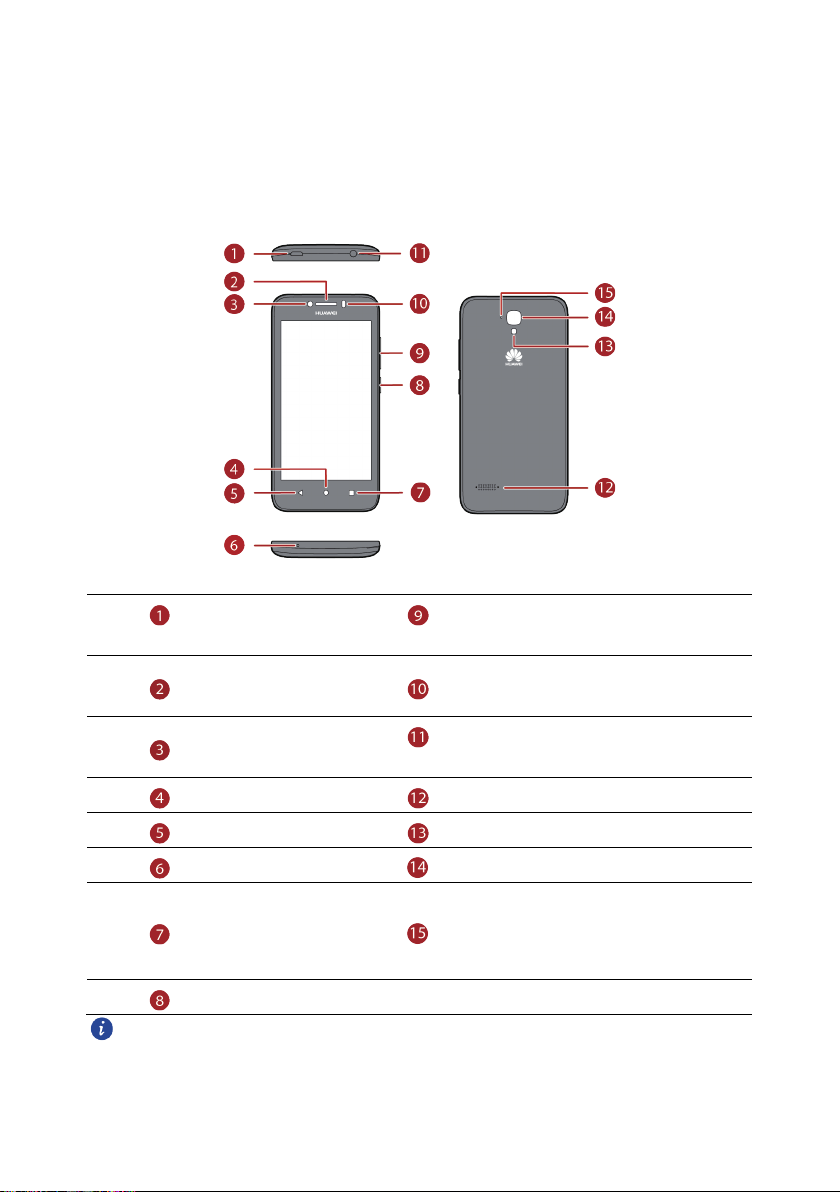
nabíjení/data
přiblížení
fotoaparát
Začínáme
První pohled na telefon
obrazovku přilepíte ochrannou fólii, dbejte na to, aby senzor neblokovala.
Port pro
Sluchátko
Přední
Domů
Zpět
Mikrofon
Nabídka
Tlačítko napájení
Neblokujte oblast kolem senzoru okolního osvětlení a přiblížení. Pokud na
3
Tlačítko Hlasitost
Senzor okolního osvětlení/senzor
Konektor náhlavní soupravy
Reproduktor
Blesk fotoaparátu
Zadní fotoaparát
Mikrofon s potlačením šumu
(Podporováno pouze v některých
oblastech a u některých operátorů)
Page 8
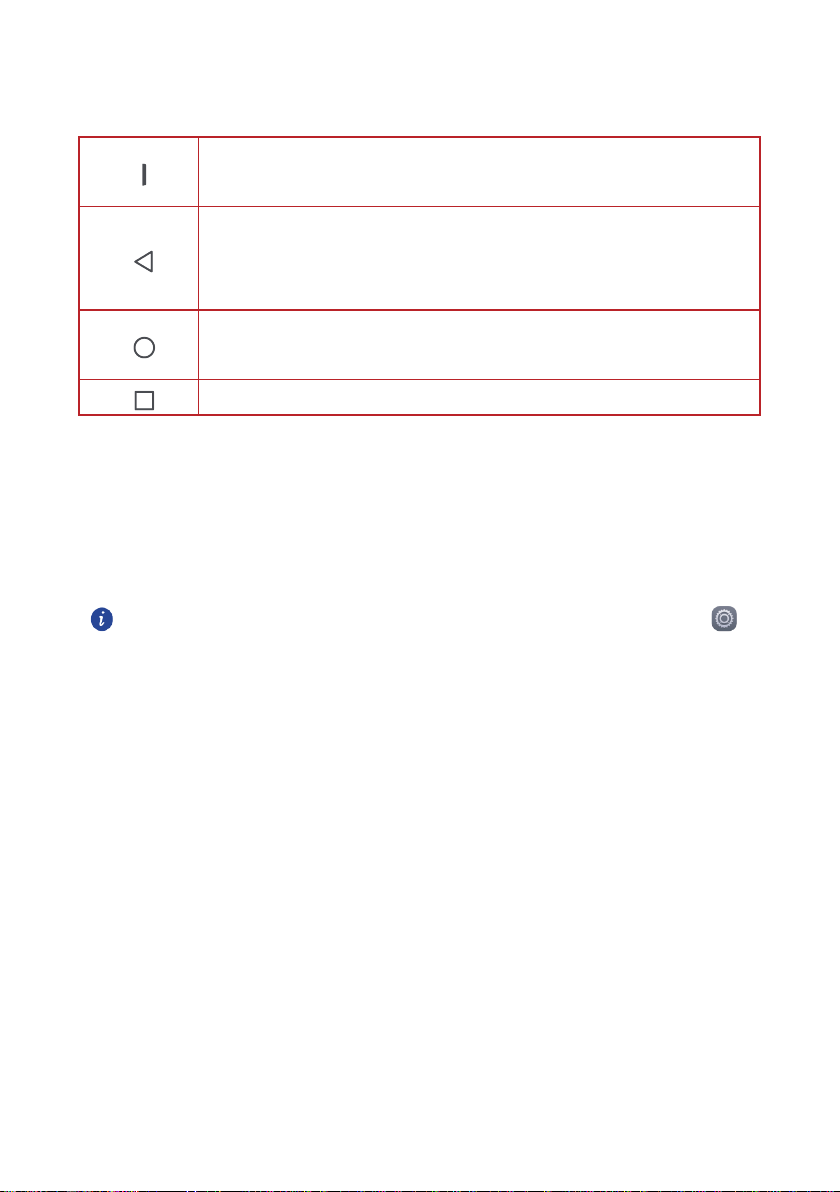
Stisknutím zamknete obrazovku, když je mobilní telefon aktivní.
Klepnutím skryjete klávesnici.
Podržením prstu otevřete panel pro hledání.
Klepnutím zobrazíte seznam naposledy použitých aplikací.
Klíčové funkce na dosah ruky
Podržením prstu zapnete mobilní telefon.
Klepnutím se vrátíte na předchozí obrazovku nebo ukončíte právě
spuštěnou aplikaci.
Klepnutím se vrátíte na domovskou obrazovku.
Zamknutí a odemknutí obrazovky
Uzamčení obrazovky
Metoda 1: Stisknutím tlačítka napájení ručně uzamkněte obrazovku.
Metoda 2: Po uplynutí určité doby nečinnosti telefon automaticky zamkne
obrazovku.
Metodu uzamčení obrazovky nastavíte na domovské obrazovce klepnutím na .
Klepněte na Zámek obrazovky a hesla > Zámek obrazovky.
Odemčení obrazovky
Pokud je obrazovka vypnutá, stisknutím tlačítka napájení ji zapnete. Posuňte prst
libovolným směrem, aby se obrazovka odemknula.
4
Page 9
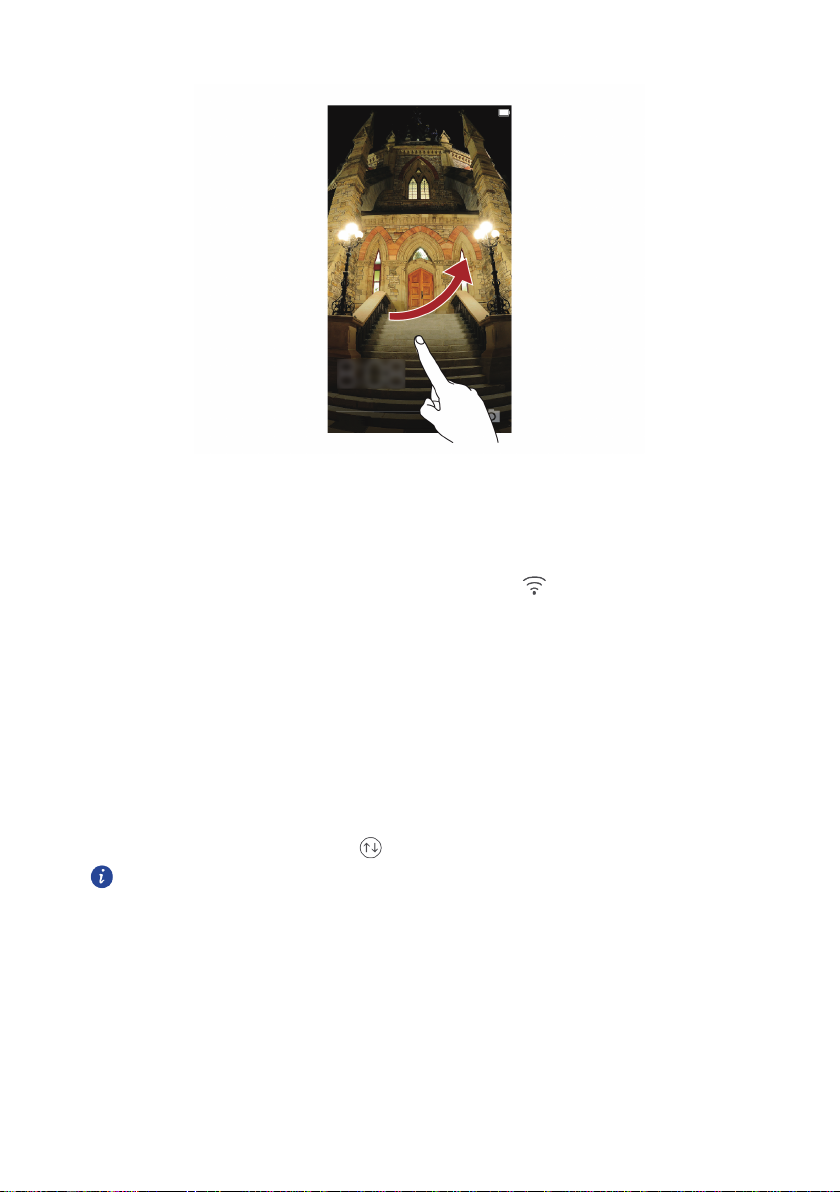
Rychle táhněte prstem zespodu obrazovky, chcete-li zobrazit ovládací panel odemčení.
Připojení k síti Wi-Fi
1. Rychlým tahem prstem od stavového řádku dolů otevřete oznamovací panel.
2. V části Zástupci klepněte a podržte prst na položce a zobrazí se obrazovka
nastavení Wi-Fi.
3. Klepnutím na přepínač Wi-Fi zapněte připojení Wi-Fi. Telefon poté vyhledá dostupné
sítě Wi-Fi a zobrazí je.
4. Klepněte na síť Wi-Fi, ke které se chcete připojit. Pokud je síť Wi-Fi zašifrovaná,
zadejte po zobrazení výzvy heslo.
Zapnutí mobilních dat
1. Rychle táhněte prstem od stavového řádku dolů, aby se otevřel panel oznámení.
2. V části Zástupci klepnutím na zapněte mobilní datové připojení.
Pokud nepotřebujete přístup k internetu, mobilní datové služby vypněte z důvodu
úspory baterie a omezení využití dat.
5
Page 10

Gesta dotykové obrazovky
Klepnutí: Klepněte jednou na položku. Například klepnutím na
aplikaci vyberete nebo spustíte příslušnou aplikaci.
Klepnutí a přidržení: Klepněte a nechte prst na obrazovce
alespoň 2 sekundy. Například podržením prstu na prázdném
místě na domovské obrazovce vstupte do režimu úprav.
Rychlé táhnutí: Přesuňte prst svisle nebo vodorovně po
obrazovce. Například můžete rychlým tahem prstem vlevo
nebo vpravo pod položkou Oznámení oznamovacího panelu
zrušit oznámení. Rychlým tažením svisle nebo vodorovně
přejdete na další domovské obrazovky, posunete se
dokumentem atd.
Přetažení: Klepněte a podržte položku a pak ji přesuňte na
jiné místo. Tak můžete změnit uspořádání aplikací a widgetů
na domovské obrazovce.
Roztažení a stažení: Roztáhnutím dvou prstů od sebe
přiblížíte obraz. Stažením prstů k sobě obraz na mapě, webové
stránce nebo v obrázku oddálíte.
6
Page 11
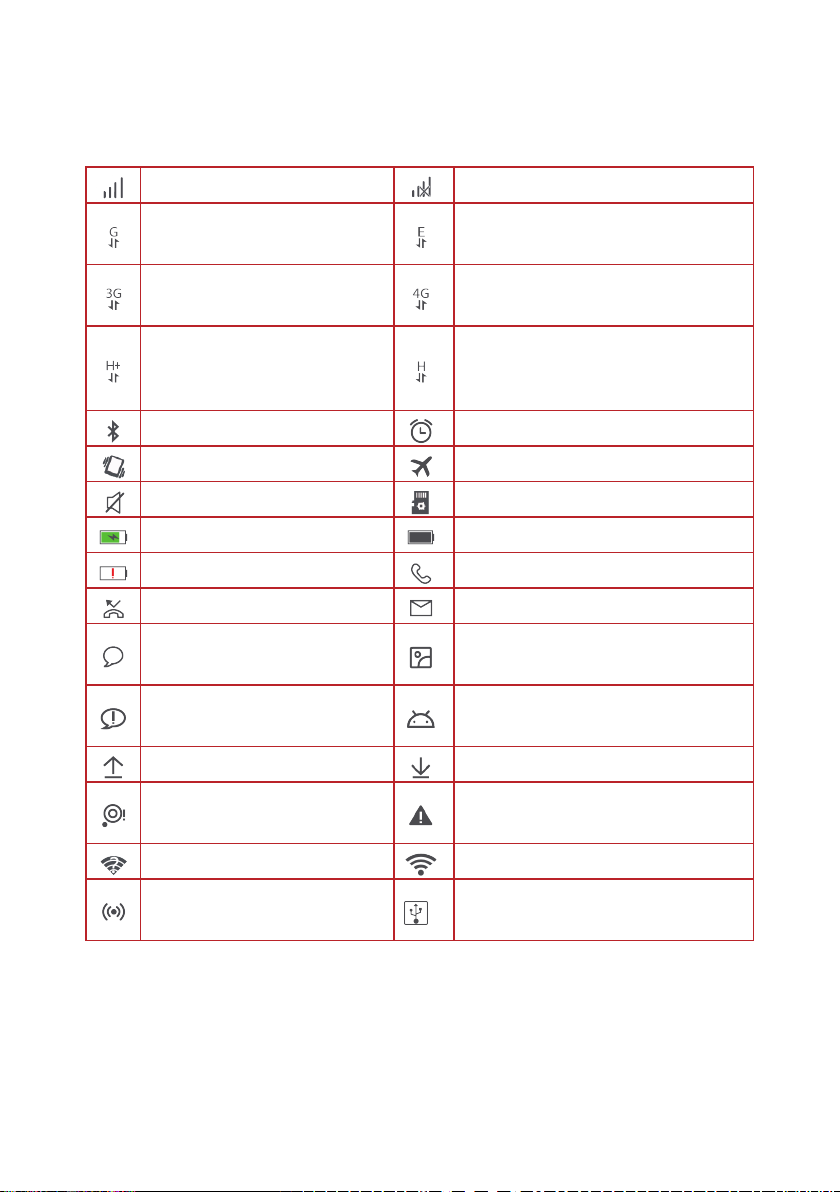
(pro Y560-L01 a L02 a L03 a L23)
multimediální zpráva
nebo multimediální zprávy
téměř zaplněný
synchronizací
zapnutý
Stavové ikony
Stavové ikony se mohou lišit dle vašeho regionu nebo operátora.
Síla signálu
Bez signálu
Připojeno k síti GPRS
Připojeno k síti 3G
Připojeno k síti HSPA+ (Evolved
High-Speed Packet Access)
Bluetooth zapnuto
Vibrační režim
Vyzvánění ztišeno
Nabíjení baterie
Baterie extrémně vybitá
Zmeškaný hovor
Nová textová nebo
Problém s doručením textové
Odesílání
Prostor úložiště v telefonu je
Připojení k síti EDGE
Připojeno k síti 4G
Připojeno k síti HSPA (High Speed
Packet Access)
Povolen alarm
Režim Letadlo
Příprava karty microSD
Baterie plně nabitá
Probíhající hovor
Nový e-mail
Snímek obrazovky byl zachycen
USB ladění připojeno
Stahování
Problém s přihlášením nebo
K dispozici je síť Wi-Fi
Přenosný Wi-Fi hotspot
Domů
Domovské obrazovky jsou místa, kde naleznete oblíbené widgety a všechny své aplikace.
Odstranili jsme seznam aplikací, abychom vám k aplikacím nabídli pohodlnější a přímější
cestu.
Připojeno k síti Wi-Fi
Tethering pomocí USB zapnutý
7
Page 12

Stavový řádek: zobrazuje oznámení a ikony. Rychle táhněte prstem od
stavového řádku dolů, aby se otevřel panel oznámení.
Plocha displeje: zobrazuje ikony aplikací, složky a widgety.
Ukazatel polohy obrazovky: zobrazuje aktuální polohu obrazovky.
Dokovací stanice: zobrazuje často používané aplikace.
Přepínání mezi domovskými obrazovkami
Potýkáte se s nedostatkem místa na domovské obrazovce? Není se čeho bát. Telefon
vám umožňuje vytvořit další domovské obrazovky.
Automatické otočení obrazovky
Otočíte-li telefon při procházení webové stránky nebo prohlížení fotografie, obrazovka se
automaticky přepne mezi zobrazením na šířku a zobrazením na výšku. Dále vám tato
8
Page 13
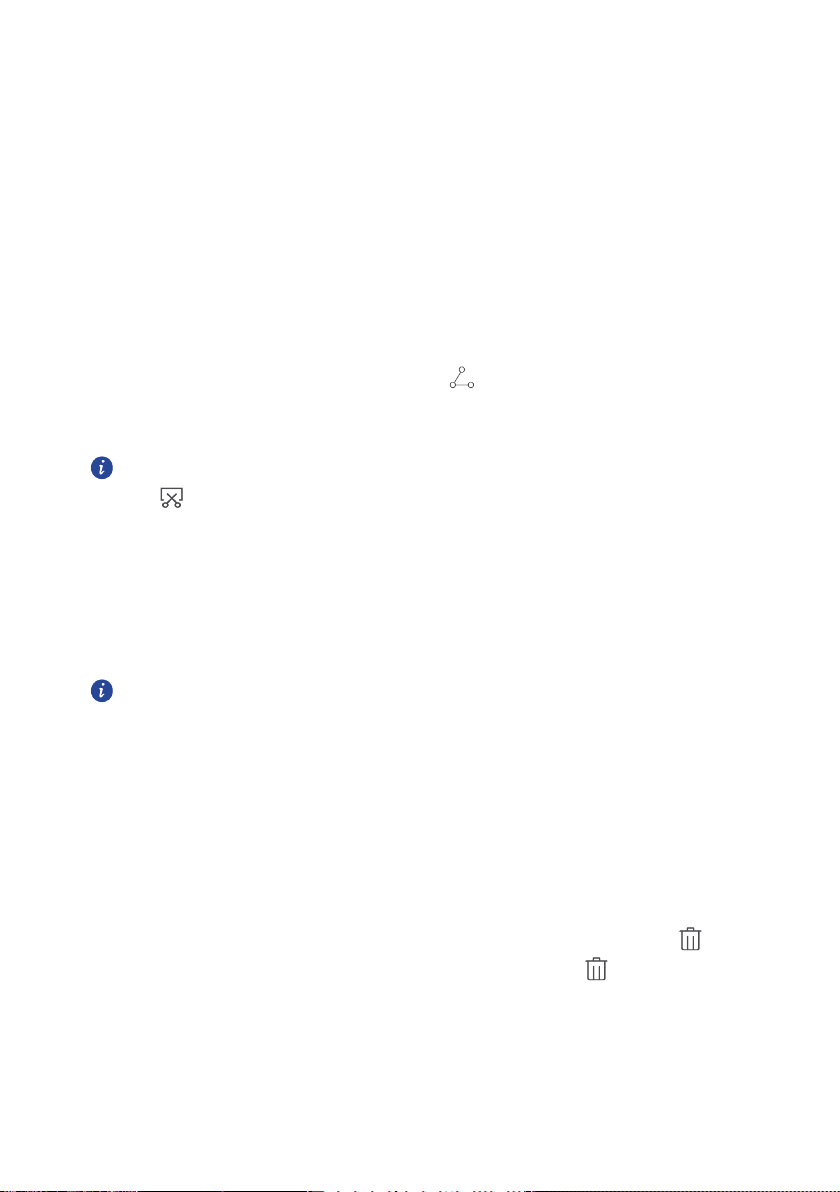
funkce umožňuje využívat aplikace pracující se snímačem naklánění, například závodní
hry.
1. Rychlým tahem prstem od stavového řádku dolů otevřete oznamovací panel.
2. Pod položkou Zástupci klepnutím na Auto. otáčení povolíte nebo zakážete funkci
automatického otáčení obrazovky.
Pořízení snímku obrazovky
Chcete sdílet zajímavou scénu z filmu nebo se pochlubit novým nejvyšším skóre ve hře?
Pořiďte snímek obrazovky a sdílejte jej.
Snímek obrazovky pořídíte současným stisknutím vypínače a tlačítka pro snížení hlasitosti.
Pak otevřete oznamovací panel a klepnutím na
nastavte sdílení snímku. Ve
výchozím stavu se snímky obrazovky ukládají do složky Snímky displeje v aplikaci
Galerie > Alba.
Snímek obrazovky lze pořídit také otevřením oznamovacího panelu a klepnutím na
položku
pod panelem Zástupci.
Uspořádání aplikací a widgetů na domovské obrazovce
Následující operace umožňují uspořádávat aplikace, widgety nebo složky:
Přidání widgetu: Na domovské obrazovce podržte prst na prázdném místě a
zobrazí se nabídka možností Widgety. Vyberte widget a přetáhněte jej na
domovskou obrazovku.
Pokud na domovské obrazovce není dostatek volného místa, telefon automaticky
vytvoří vpravo od původní domovské obrazovky novou, kam widget umístí. Maximálně
můžete mít devět domovských obrazovek.
Přesunutí aplikace nebo widgetu: Na domovské obrazovce klepněte a podržte
prst na libovolné ikoně aplikace nebo widgetu, až telefon zavibruje. Tím přejdete do
režimu úprav. Potom můžete přetáhnout aplikaci nebo widget do libovolného
vhodného prázdného prostoru.
Odstranění aplikace nebo widgetu: Na domovské obrazovce podržte prst na
ikoně aplikace nebo widgetu, které chcete odstranit, dokud se nezobrazí .
Přetáhněte ikonu nechtěné aplikace nebo widget na tlačítko
Vytvoření složky: Na domovské obrazovce přetáhněte jednu aplikaci na jinou. Tím
se vytvoří složka obsahující obě aplikace.
.
9
Page 14
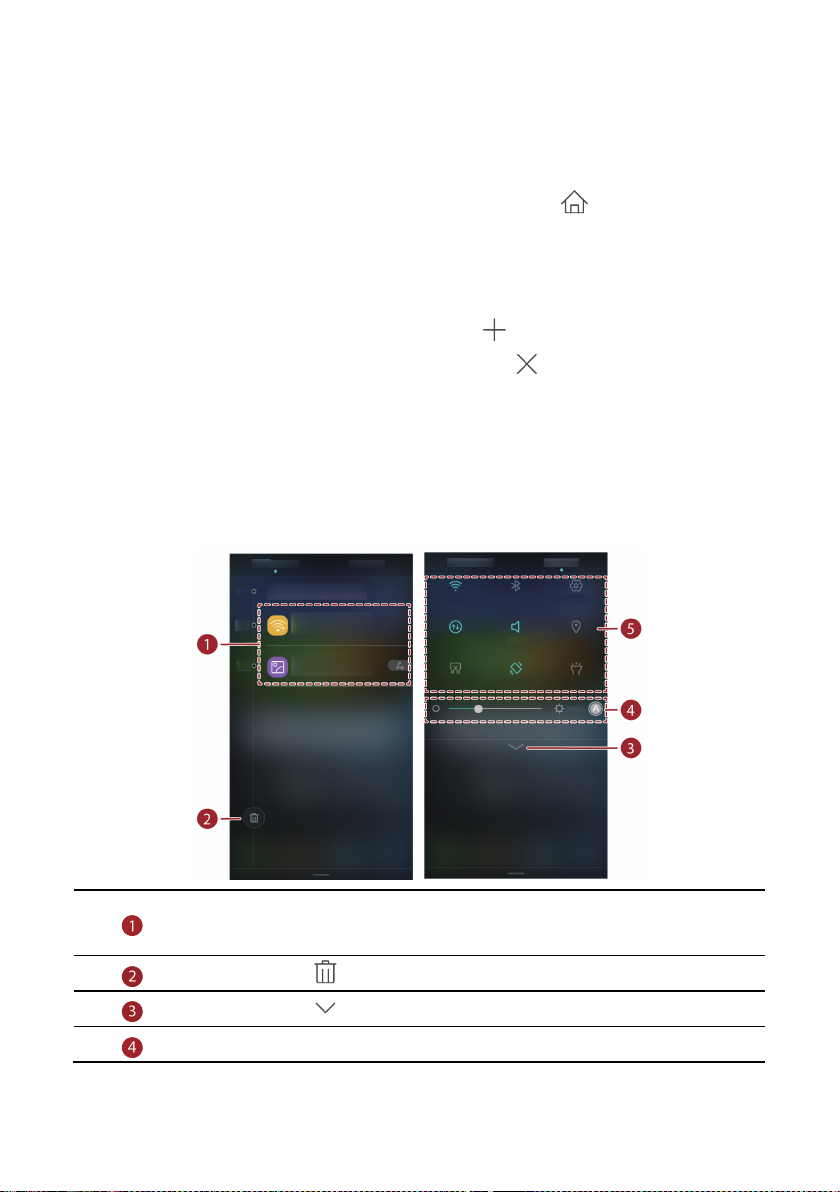
Správa domovských obrazovek
Na domovské obrazovce stáhnutím dvou prstů k sobě nebo podržením prstu na
prázdném místě zobrazíte miniatury obrazovky.
Nastavení výchozí domovské obrazovky: Klepněte na ve spodní části
obrazovky a vyberte aktuální domovskou obrazovku jako výchozí.
Přesunutí domovské obrazovky: Podržte prst na domovské obrazovce, dokud se
obrazovka nezvýrazní, a přetáhněte domovskou obrazovku do požadované polohy.
Přidání domovské obrazovky: Klepnutím na přidáte domovskou obrazovku.
Odstranění domovské obrazovky: Klepnutím na odstraníte prázdnou
domovskou obrazovku.
Oznamovací panel
Rychle táhněte prstem od stavového řádku dolů, aby se otevřel panel oznámení. Rychlým
tahem vlevo nebo vpravo můžete přepínat mezi kartami s oznámeními a rychlými
přepínači.
Klepnutím zobrazíte podrobnosti o oznámení a přejetím doleva nebo
doprava oznámení odstraníte.
Klepnutím na odstraňte všechna oznámení.
Klepnutím na rozbalíte nebo sbalíte všechny rychlé přepínače.
Klepnutím na aktivujete nebo deaktivujete automatický jas.
10
Page 15

Klepnutím na rychlé přepínače v oznamovacím panelu lze zapínat nebo
vypínat funkce.
Přístup k aplikacím
Spouštění aplikací a přepínání mezi nimi
Na domovské obrazovce klepněte na ikonu aplikace, aby se otevřela.
Chcete-li přepnout do jiné aplikace, klepnutím na tlačítko
se vraťte na domovskou
obrazovku a klepněte na ikonu aplikace, kterou chcete otevřít.
Zobrazení naposledy použitých aplikací
Klepnutím na položku zobrazíte seznam naposledy použitých aplikací. Poté můžete
provádět následující činnosti:
Klepnutím na miniaturu aplikace otevřete danou aplikaci.
Miniaturu aplikace zavřete rychlým tahem prstu doleva či doprava přes miniaturu.
Klepnutím na zavřete všechny aplikace v seznamu.
Přizpůsobení telefonu
Změna stylu domovské obrazovky
Váš telefon podporuje standardní a jednoduché styly domovské obrazovky.
1. Na domovské obrazovce klepněte na .
2. Pod volbou Vybrat vše klepněte na položku Styl domovské obrazovky.
3. Vyberte Jednoduchý a klepněte na .
Klepnutím na Stand. Obrazo.. přepněte z jednoduché domovské obrazovky na
standardní domovskou obrazovku.
Změna tapety
1. Podržením prstu na prázdném místě na domovské obrazovce vstupte do režimu
úprav.
2. Klepněte na Tapety.
3. Na obrazovce Tapety můžete provést následující operace:
Klepněte na Tapeta uzamk. obraz. pro nastavení tapety zobrazené na obrazovce
pro zamknutí telefonu.
Klepnutím na Tapeta plochy nastavíte tapetu domovské obrazovky.
11
Page 16
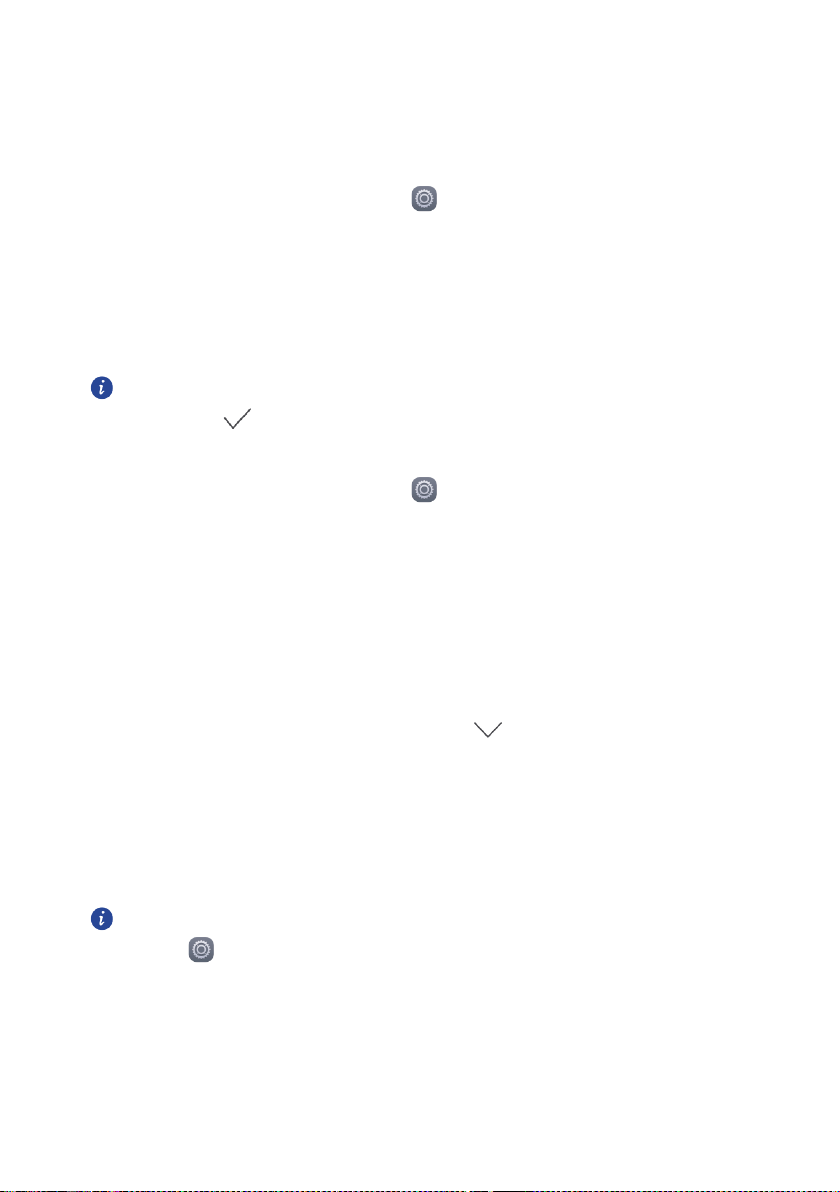
Klepnutím na přepínač Náhodná změna nastavíte automatickou změnu tapety
domovské obrazovky v pravidelných intervalech.
Nastavení vyzvánění
1. Na domovské obrazovce klepněte na .
2. Pod volbou Vybrat vše klepněte na položku Zvuk a oznámení.
3. Klepněte na Vyzváněcí tón telefonu nebo Výchozí tón oznámení a zvolte
některou z následujících karet:
Vyzvánění: Vyberte z výchozího výběru.
Hudba: Vybíráte ze zvukových souborů, které jsou v telefonu uloženy.
Pokud váš telefon podporuje dvě karty, můžete nastavit vyzvánění pro každou kartu.
4. Klepněte na .
Změna velikosti písma
1. Na domovské obrazovce klepněte na .
2. Pod volbou Vybrat vše klepněte na položku Obrazovka.
3. Klepněte na Velikost písma a vyberte velikost písma.
Textové zprávy
Telefon je vybaven několika metodami zadávání textu. Pomocí klávesnice na obrazovce
můžete rychle zadávat text.
Po klepnutí do textového pole se na obrazovce otevře klávesnice.
Klávesnici na obrazovce skryjete klepnutím na .
Volba metody zadávání textu
1. Na obrazovce zadávání textu rychle táhněte prstem od stavového řádku dolů, aby se
otevřel oznamovací panel.
2. Pod volbou Oznámení klepněte na položku Změna klávesnice.
3. Vyberte klávesnici.
Chcete-li změnit výchozí metodu zadávání dat do telefonu, na domovské obrazovce
klepněte na
klávesnice vyberte metodu zadávání dat.
Úprava textu
V telefonu lze označit, vyjmout, zkopírovat a vložit text.
. V části Vybrat vše klepněte na Jazyk a vstup > Aktuální
12
Page 17
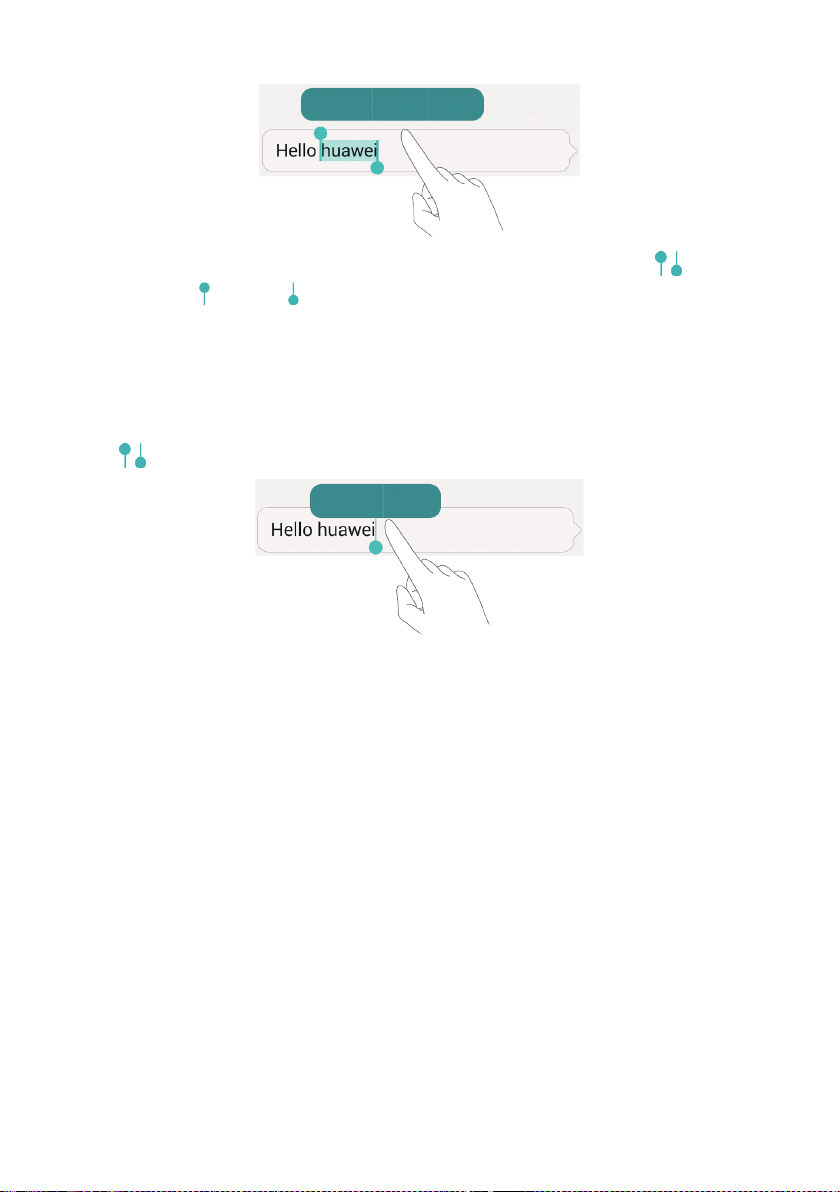
Výběr textu: Klepněte a podržte prst na textu, aby se objevil ukazatel . Potom
tažením
nebo vyberte více nebo méně textu nebo klepnutím na Vybrat
vše vyberte všechen text v textovém poli.
Kopírování textu: Vyberte text a klepněte na Kopírovat.
Vyjmutí textu: Vyberte text a klepněte na Vyjmout.
Vložení textu: Klepněte a podržte prst na místě, kam chcete text vložit, a tažením
přesuňte bod vložení a klepnutím Vložit vložte zkopírovaný nebo vyjmutý text.
13
Page 18
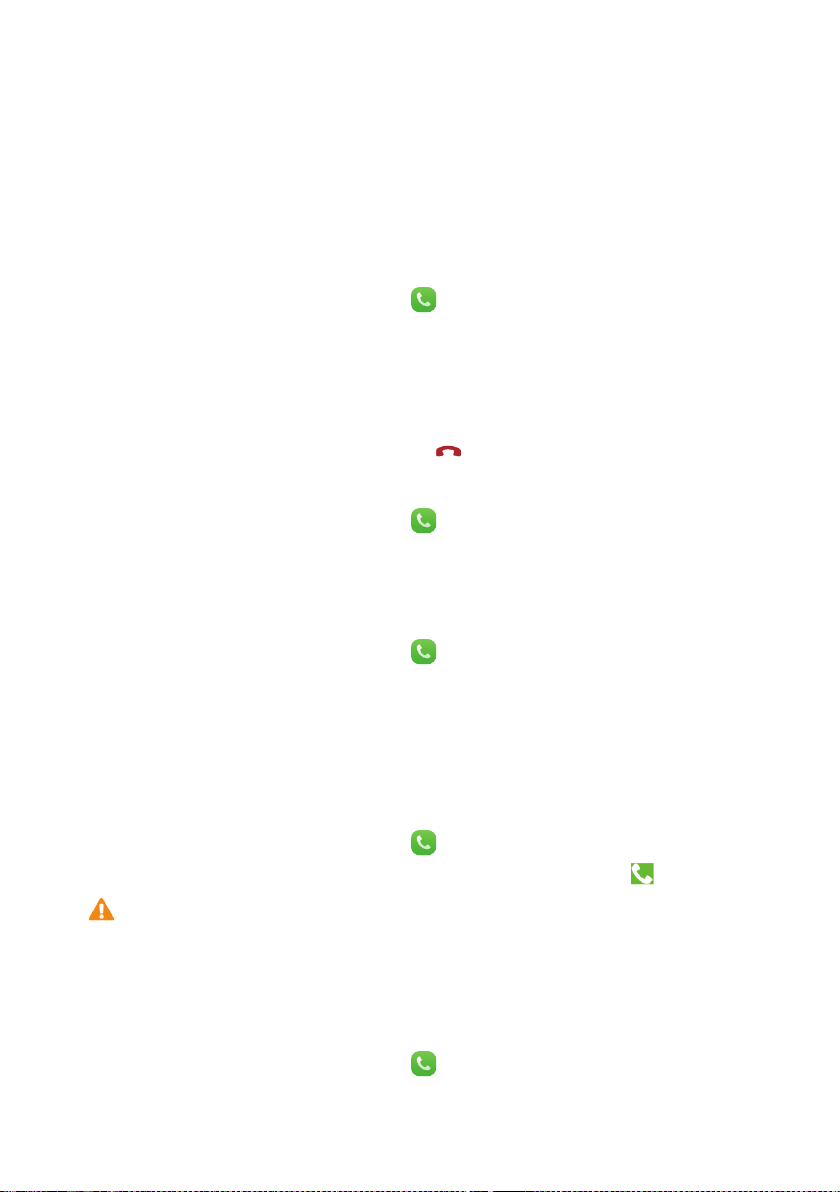
naléhavé situaci.
Hovory a kontakty
Telefonování
Chytré vytáčení
Chytré vytáčení umožňuje rychle vyhledat kontakty zadáním části jejich jmen nebo čísel.
1. Na domovské obrazovce klepněte na .
2. Pod položkou Volič zadejte iniciály nebo několik prvních písmen jména kontaktu
nebo část telefonního čísla kontaktu. Odpovídající kontakty ve vašem telefonu a
telefonní čísla v protokolu hovorů se poté zobrazí v seznamu.
3. V seznamu klepněte na kontakt, který chcete volat.
4. Ukončení hovoru proveďte klepnutím na .
Volání z Kontaktů
1. Na domovské obrazovce klepněte na .
2. V části Kontakty klepněte na kontakt, který chcete volat.
3. Klepněte na číslo kontaktu.
Volání z protokolu hovorů
1. Na domovské obrazovce klepněte na .
2. Pod položkou Volič klepněte v protokolu hovorů na kontakt nebo číslo, které chcete
Tísňové volání
I v případě naléhavé situace budete mít možnost provést tísňové volání bez použití karty
SIM. Nicméně musíte být stále v oblasti pokrytí.
1. Na domovské obrazovce klepněte na .
2. Pod položkou Volič zadejte místní tísňové číslo a poté klepněte na .
Rychlá volba
1. Na domovské obrazovce klepněte na .
volat.
Tísňová volání závisí na kvalitě mobilní sítě, prostředí použití, zásadách
operátora a místních zákonech a předpisech. Nikdy se nespoléhejte
pouze na telefon, když potřebujete vyřídit kritickou komunikaci v
14
Page 19

2. Pod volbou Volič klepněte na položku > Nastavení rychlých voleb.
3. Klepnutím na nastavte nebo aktualizujte číslo rychlé volby.
Číselné tlačítko 1 je výchozím tlačítkem pro hlasovou schránku. Nelze jej nastavit
jako číslo rychlé volby.
4. Na číselníku klepnutím a podržením číselného tlačítka přiřazeného kontaktu rychle
zavolejte kontakt.
Mezinárodní hovor
1. Na domovské obrazovce klepněte na .
2. Na číselníku klepnutím a přidržením klávesy 0 zadejte +.
3. Zadejte v pořadí kód země nebo regionu, oblastní předvolbu a telefonní číslo.
4. Klepněte na .
Přijetí nebo odmítnutí hovoru
Při příchozím hovoru můžete stisknutím tlačítka hlasitosti ztlumit vyzvánění.
Tažením ikony doprava přijmete hovor.
Tažením ikony doleva odmítnete hovor.
Tažením ikony nahoru odmítnete hovor a odešlete volajícímu zprávu.
15
Page 20

Co můžete dělat během hovoru
Klepnutím na
Chcete-li se vrátit k obrazovce volání, rychle táhněte prstem od stavového řádku
dolů, aby se otevřel panel oznámení, a klepněte na Probíhající hovor.
hovor obnovíte.
Klepnutím na ztlumíte nebo zrušíte ztlumení mikrofonu.
Klepnutím na aktivujete reproduktor.
Hovor ukončíte klepnutím na .
Klepnutím na zobrazíte číselník.
Klepnutím na skryjte první řádek.
Klepnutím na zobrazíte kontakty.
Klepněte na > pro zapsání poznámky.
Klepnutím na
hovory používat, ujistěte se, že máte tuto službu aktivovanou.
Podrobnosti získáte od vašeho poskytovatele služeb.
aktuální hovor přidržíte a opětovným klepnutím na
zahájíte třístranný hovor. Než začnete třístranné
16
Page 21

Přijetí hovoru od dalšího účastníka
Než přijmete hovor od dalšího účastníka, ujistěte se, že jste zapnuli funkci dalšího hovoru
na lince.
1. Máte-li příchozí hovor, když již hovoříte s někým jiným, přetažením ikony
doprava přijmete nový hovor a první hovor přidržíte.
2. Chcete-li přepnout mezi dvěma hovory, klepněte na telefonní číslo, na které chcete
přepnout.
Uskutečnění konferenčního hovoru
S vaším telefonem lze snadno uskutečnit konferenční hovory mezi přáteli, rodinou i
spolupracovníky. Zavolejte na jedno číslo (nebo přijměte hovor) a poté zavolejte na další
číslo, které můžete přidat do konferenčního hovoru.
Než začnete konferenční hovory používat, ujistěte se, že máte tuto službu
aktivovanou. Podrobnosti získáte od vašeho poskytovatele služeb.
1. Zavolejte prvního účastníka.
2. Když je hovor spojen, klepnutím na zavolejte druhého účastníka. Hovor s
prvním účastníkem bude přidržen.
3. Jakmile je spojen druhý hovor, klepnutím na zahajte konferenční hovor.
4. Chcete-li přidat do hovoru další účastníky, opakujte kroky 2 a 3.
5. Hovor ukončíte klepnutím na .
Použití protokolu hovorů
Záznamy o všech odchozích, příchozích a zmeškaných hovorech se ukládají do protokolu
hovorů.
Přidání kontaktu z protokolu hovorů
1. Na domovské obrazovce klepněte na .
2. Pod položkou Volič klepněte na vedle čísla, které chcete přidat.
3. Klepněte na .
17
Page 22

Odstranění záznamů o hovorech
1. Na domovské obrazovce klepněte na .
2. Pod Volič můžete:
Klepněte a podržte prst na jménu kontaktu nebo telefonním čísle a klepnutím na
Odstranit protokoly hovorů odstraníte tento záznam o hovoru.
Klepněte na > Vymazat hovory pro odstranění více záznamů najednou.
Nastavení hovorů
Povolení přesměrování hovorů
Nestíháte přijímat všechny hovory jedním telefonem? Přesměrujte je na jiné číslo a už
nikdy nezmeškáte žádný důležitý hovor.
1. Na domovské obrazovce klepněte na .
2. Pod volbou Volič klepněte na položku > Nastavení.
3. Klepněte na Přesměrování hovorů.
4. Vyberte režim přesměrování.
5. Zadejte telefonní číslo, na které chcete hovory přesměrovat, a klepněte na Povolit.
Povolení čekajícího hovoru
Funkce čekajícího hovoru umožňuje během probíhajícího hovoru přijmout další příchozí
hovor a přepínat mezi těmito dvěma hovory.
1. Na domovské obrazovce klepněte na .
2. Pod volbou Volič klepněte na položku > Nastavení.
3. Klepněte na Další nastavení.
4. Výběrem Další hovor na lince tuto funkci aktivujte.
Správa kontaktů
Vytvoření kontaktu
1. Na domovské obrazovce klepněte na .
2. Klepněte na .
3. V rozevíracím seznamu klepněte na místo, kam chcete kontakt uložit.
4. Zadejte jméno kontaktu, telefonní číslo a další informace.
5. Klepněte na .
18
Page 23

Úprava kontaktu
1. Na domovské obrazovce klepněte na .
2. Klepněte na kontakt, který chcete upravit, a potom klepněte na Upravit.
3. Upravte informace o kontaktu.
4. Klepněte na .
Odstranění kontaktu
1. Na domovské obrazovce klepněte na .
2. Klepněte na > Odstranit kontakty.
3. Klepněte na kontakty, které chcete odstranit, nebo klepnutím na Vybrat vše
vyberte všechny kontakty.
4. Klepněte na .
5. Klepněte na OK.
Vyhledání kontaktu
1. Na domovské obrazovce klepněte na .
2. Zadejte jméno nebo iniciály kontaktu. Během psaní se budou zobrazovat
odpovídající kontakty.
Import nebo export kontaktů
Váš telefon podporuje pouze soubory s kontakty ve formátu .vcf. Jedná se o standardní
formát souborů s kontakty. Do souborů .vcf lze uložit jména kontaktů, adresy, telefonní
čísla a další informace.
Import kontaktů z úložiště
1. Na domovské obrazovce klepněte na .
2. Klepněte na > Importovat/Exportovat > Importovat z úložiště.
3. Vyberte jeden nebo více souborů .vcf a klepněte na OK.
Import kontaktů z karty SIM
1. Na domovské obrazovce klepněte na .
2. Klepněte na > Importovat/Exportovat > Importovat z SIM.
3. Klepněte na kontakty, které chcete importovat, nebo klepnutím na Vybrat vše
vyberte všechny kontakty, a potom klepněte na Kopírovat.
4. Telefon kontakty automaticky naimportuje.
19
Page 24

Export kontaktů na úložiště
1. Na domovské obrazovce klepněte na .
2. Klepněte na > Importovat/Exportovat > Exportovat do úložiště.
3. Klepněte na OK.
Chcete-li zobrazit právě exportovaný soubor formátu VCF, klepněte na Soubory >
Místní > Interní úložiště > backup.
Export kontaktů na kartu SIM
1. Na domovské obrazovce klepněte na .
2. Klepněte na > Importovat/Exportovat > Exportovat na SIM.
3. Klepněte na kontakty, které chcete exportovat, nebo klepnutím na Vybrat vše
vyberte všechny kontakty, a potom klepněte na Kopírovat.
4. Klepněte na OK.
Sdílení kontaktu
1. Na domovské obrazovce klepněte na .
2. Klepněte na > Importovat/Exportovat > Sdílet viditelné kontakty.
3. Klepněte na kontakty, které chcete sdílet, nebo klepnutím na Vybrat vše vyberte
všechny kontakty.
4. Klepněte na , vyberte režim sdílení, a podle pokynů na obrazovce proveďte
sdílení kontaktu.
Skupiny kontaktů
Můžete vytvořit skupinu kontaktů a všem jejím členům současně odeslat zprávu nebo e-
mail.
Vytvoření skupiny kontaktů
1. Na domovské obrazovce klepněte na .
2. Klepněte na Moje skupiny a poté na .
3. Pojmenujte skupinu a klepněte na .
4. Klepněte na > Přidat členy .
5. Vyberte kontakty, které chcete přidat do skupiny, nebo klepnutím na Vybrat vše
vyberte všechny kontakty.
6. Klepněte na Přidat členy.
20
Page 25

Úprava skupiny kontaktů
1. Na domovské obrazovce klepněte na .
2. Klepněte na Moje skupiny a vyberte skupinu, kterou chcete upravit.
3. Klepněte na a odstraňte člena ze skupiny.
4. Klepněte na . Poté můžete provádět následující činnosti:
Klepněte na Smazat a odstraňte skupinu.
Klepněte na Přesunout členy a přesuňte člena do jiné skupiny.
Klepněte na Odebrat členy a přidejte do skupiny nového člena.
Klepnutím na Skupina SMS odešlete zprávu.
Klepnutím na E-mailová skupina odešlete e-mail.
21
Page 26

Zprávy a e-mail
Odeslání textové zprávy
1. Na domovské obrazovce klepněte na .
2. V seznamu vláken zpráv klepněte na .
3. Klepněte do textové pole příjemce a zadejte jméno nebo telefonní číslo kontaktu.
Můžete také klepnout na
kontakt nebo skupinu kontaktů.
4. Klepněte do textového pole a napište zprávu.
Klepnutím na vyberte typ přílohy a poté vyberte přílohu, kterou chcete přidat.
Zpráva se automaticky změní na multimediální.
5. Klepněte na .
Odpovídání na zprávu
1. Na domovské obrazovce klepněte na .
2. V seznamu vláken zpráv klepněte na jméno nebo telefonní číslo kontaktu. Zobrazí se
vlákno konverzace.
3. Klepněte do textového pole a napište odpověď.
4. Klepněte na .
/ a na obrazovce seznamu kontaktů vybrat
Správa zpráv
Přeposlání zprávy
1. Na domovské obrazovce klepněte na .
2. V seznamu vláken zpráv klepněte na jméno nebo telefonní číslo kontaktu. Zobrazí se
vlákno konverzace.
3. Podržte prst na zprávě, kterou chcete přeposlat, a klepněte na Předat dál.
4. Klepněte do textové pole příjemce a zadejte jméno nebo telefonní číslo kontaktu.
5. Klepněte na .
Odstranění zprávy
1. Na domovské obrazovce klepněte na .
2. V seznamu vláken zpráv klepněte na jméno nebo telefonní číslo kontaktu. Zobrazí se
vlákno konverzace.
22
Page 27

3. Podržte prst na zprávě, kterou chcete odstranit, a klepněte na Smazat.
Odstranění vlákna
1. Na domovské obrazovce klepněte na .
2. V seznamu zpráv podržte prst na vláknu, které chcete odstranit, a klepněte na .
3. Klepněte na Smazat.
Přidání e-mailového účtu
Přidání e-mailového účtu POP3 nebo IMAP
Při přidání e-mailového účtu POP3 nebo IMAP musí být nastaveny příslušné parametry.
Podrobné informace získáte od poskytovatele e-mailových služeb.
1. Na domovské obrazovce klepněte na .
2. Klepněte na Jiné.
3. Zadejte e-mailovou adresu a klepněte na DALŠÍ.
4. Zadejte heslo a klepněte na DALŠÍ.
5. Podle pokynů na obrazovce nakonfigurujte uložte. Systém se poté automaticky
připojí k serveru a zkontroluje nastavení serveru.
Jakmile je e-mailový účet nastaven, objeví se obrazovka Doručená pošta.
Pokud chcete přidat další e-mailové účty, klepněte na > Nastavení > Přidat
účet na obrazovce doručená pošta.
Přidání účtu Exchange
Exchange je e-mailový systém vyvinutý společností Microsoft pro implementaci
komunikace uvnitř podniku. Někteří poskytovatelé e-mailových služeb také poskytují účty
Exchange pro jednotlivce a rodiny.
Při přidání e-mailového účtu Exchange musí být nastaveny příslušné parametry. Podrobné
informace získáte od poskytovatele e-mailových služeb.
1. Na domovské obrazovce klepněte na .
2. Klepněte na Exchange.
3. Zadejte E-mailová adresa a Uživatelské jméno a klepněte na.
4. Podržte prst na e-mailu, který chcete odstranit, a klepnutím na jej odstraňte.
5. Podle pokynů na obrazovce nakonfigurujte nastavení e-mailu. Systém se poté
automaticky připojí k serveru a zkontroluje nastavení serveru.
Jakmile je účet Exchange nastaven, objeví se obrazovka Doručená pošta.
23
Page 28

Odeslání e-mailu
1. Na domovské obrazovce klepněte na .
2. Klepněte na .
3. Klepněte na pole Odesílatel a vyberte e-mailový účet.
4. Zadejte jednoho nebo více příjemců.
Chcete-li odeslat e-mail více příjemcům, klepněte na > Kopie/Skrytá:.
5. Zadejte předmět e-mailu a klepnutím na přidejte přílohu.
6. Klepněte na .
Kontrola e-mailů
1. Na domovské obrazovce klepněte na .
2. Na obrazovce Doručená pošta klepněte na pro výběr e-mailového účtu.
3. Podržte prst na e-mailu, který chcete odstranit, a klepnutím na jej odstraňte.
4. Klepněte na e-mail, kterou si chcete přečíst. Poté můžete provádět následující
činnosti:
Klepnutím na na e-mail odpovíte.
Klepnutím na odpovíte všem.
Klepnutím na jej přepošlete.
Předchozí nebo další e-mail zobrazíte rychlým pohybem prstu směrem doleva nebo
doprava.
V závislosti na stavu sítě může být přijímání e-mailů poněkud opožděno. Rychlým
tažením dolů Doručená pošta aktualizujete seznam e-mailů.
Nastavení účtu
Přepínání mezi e-mailovými účty
Pokud jste se přihlásili k více e-mailovým účtům v telefonu, přejděte před prohlížením
nebo odesíláním e-mailů na ten účet, který chcete použít.
1. Na domovské obrazovce klepněte na .
2. Na obrazovce Doručená pošta klepněte na.
3. Klepněte na e-mailový účet, který chcete použít.
Odebrání e-mailového účtu
1. Na domovské obrazovce klepněte na .
24
Page 29
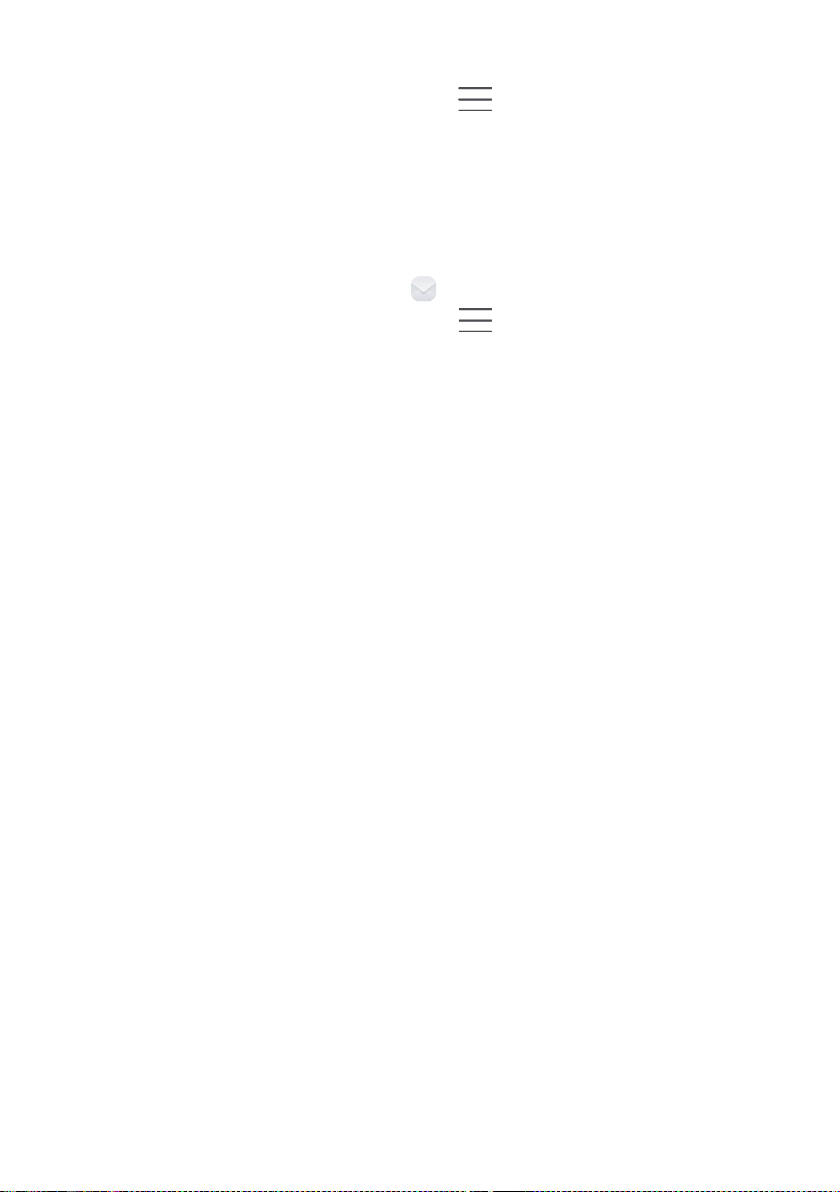
2. Na obrazovce Doručená pošta klepněte na > Nastavení.
3. Vyberte účet, který chcete odebrat.
4. Klepněte na Odebrat účet a poté na OK.
Po odebrání e-mailového účtu váš telefon již nebude odesílat ani přijímat e-maily
prostřednictvím tohoto účtu.
Přizpůsobení e-mailového účtu
1. Na domovské obrazovce klepněte na .
2. Na obrazovce Doručená pošta klepněte na > Nastavení. Poté můžete
provádět následující činnosti:
Klepněte na Obecná nastavení pro nastavení fotografie odesílatele a obrazovky
zobrazené po odstranění e-mailu.
Klepnutím na e-mailový účet můžete upravit svůj podpis, nastavit, jak často se
obnovuje složka přijatých zpráv, a nastavit tón upozornění pro nové e-maily.
25
Page 30

prstu snímání zastavíte.
obraz oddálíte.
Fotoaparát a galerie
Obrazovka pro snímání obrazu
Klepnutím na nastavíte režim blesku.
Přepnutí režimu fotografování provedete rychlým tažením prstem vlevo
nebo vpravo.
Klepnutím na lze fotografie a videa prohlížet.
Klepnutím na přepněte filtr.
Klepnutím na zobrazíte další možnosti.
Klepnutím na lze přepínat mezi předním a zadním fotoaparátem.
Klepnutím na nasnímejte fotografii.
Klepněte a podržte pro pořízení dávkových snímků. Uvolněním
Klepněte na objekt v hledáčku, chcete-li na něj fotoaparát zaostřit.
Roztáhnutím dvou prstů od sebe přiblížíte obraz. Stažením prstů k sobě
26
Page 31

Pořízení snímku
1. Na domovské obrazovce klepněte na .
2. Nakomponujte scénu, kterou chcete zachytit. Fotoaparát automaticky určí bod
zaostření. Můžete také klepnout na místo na obrazovce a fotoaparát na ně zaostří.
Pokud rámeček zčervená, fotoaparátu se nepodařilo zaostřit. Upravte rámeček, aby
fotoaparát dokázal zaostřit.
3. Klepněte na .
Režim fotografování
Režim snímání se může lišit dle modelu telefonu.
Časosběrný režim: Uchovejte si své vzpomínky. Přehraje série fotografií jako
videosekvenci, zobrazí se ukazovatel času umožňující zvýšit rychlost přehrávání.
Panorama: Rozšiřte rámeček snímku.
HDR: Vylepšete snímky pořízené při nedostatečném nebo nadměrném světle.
Vodoznak: Přidávejte do snímků různé vodoznaky.
Zvuková poznámka: Po pořízení fotografie můžete zaznamenat krátký zvukový
klip.
Ovládání zvuku: Klepněte na a povolte tuto funkci pod položkou Nastavení.
K ovládání fotoaparátu lze použít hlasový vstup.
Časovač: Klepněte na a povolte tuto funkci pod položkou Nastavení
k nastavení časovače pro pořízení snímku.
Rychlý snímek: Klepněte na a povolte tuto funkci pod položkou Nastavení.
Když je obrazovka vypnutá a uzamčená, srovnejte telefon s předmětem, který
chcete fotografovat, a dvakrát za sebou stiskněte tlačítko snížení hlasitosti. Telefon
automaticky pořídí snímek.
Pořízení panoramatické fotografie
1. Na domovské obrazovce klepněte na .
2. Klepnutím na > Panorama přepněte fotoaparát do panoramatického režimu.
3. Klepnutím na spustíte snímání.
4. Postupujte podle pokynů na obrazovce a pořiďte několik snímků při pomalém
pohybování fotoaparátem.
27
Page 32

5. Klepnutím na pořizování zastavíte. Fotoaparát automaticky spojí fotografie do
jednoho panoramatického snímku.
Pořízení fotografie s vodoznakem
1. Na domovské obrazovce klepněte na .
2. Klepnutím na > Vodoznak přepnete do režimu vodoznaku.
3. Rychlým tažením vlevo nebo vpravo vyberte požadovaný vodoznak.
4. Polohu vodoznaku upravte přetažením.
5. Klepněte na .
Fotografování pomocí zvukového ovládání
1. Na domovské obrazovce klepněte na .
2. Klepněte na > > Ovládání zvuku.
3. Klepnutím na Ovládání zvuku přepnete do režimu zvukového ovládání.
4. Nakomponujte scénu, kterou chcete zachytit. Telefon pořídí snímek, když okolní
hluk dosáhne určité úrovně decibelů.
Záznam videa
1. Na domovské obrazovce klepněte na .
2. Rychlým tažením vlevo nebo vpravo klepněte na Video.
3. Klepnutím na spustíte záznam videa.
4. Při záznamu klepnutím na záznam pozastavíte a klepnutím na jej znovu
obnovíte.
5. Záznam ukončíte dotykem na .
Nastavení fotoaparátu
Na obrazovce snímání klepněte na > a nakonfigurujte následující nastavení:
Rozlišení: Nastavení rozlišení fotoaparátu. Pokud chcete změnit rozlišení videa, na
obrazovce záznamu videa klepněte na > > Rozlišení.
Preferované úložiště: Nastavte výchozí umístění pro ukládání fotografií a videa.
Vnitřní úložiště nebo karta microSD.
Značky GPS: Zobrazení umístění, kam se uložila fotografie nebo video.
ISO: Nastavení citlivosti ISO fotografií. Zvýšení citlivosti ISO může zmenšit rozostření
způsobené nedostatečným světlem nebo pohybem.
Vyvážení bílé: Úprava vyvážení bílé dle slunečního světla.
28
Page 33

Úprava obrázku: Nastavení expoziční kompenzace, sytosti, kontrastu a jasu.
Galerie
Prohlížení fotografií v režimu časové osy
1. Na domovské obrazovce klepněte na .
2. Klepněte na Alba nebo Fotografie v horní části obrazovky a fotografie se zobrazí v
režimu časové osy.
Přehrávání prezentace
1. Na domovské obrazovce klepněte na .
2. Zobrazte album v režimu časové osy a klepněte na > Prezentace.
3. Klepnutím na obrazovku lze prezentaci zastavit.
Úpravy fotografie
Můžete nastavit jas, sytost, velikost a velikost fotografie.
1. Na domovské obrazovce klepněte na .
2. Klepněte na fotografii, kterou chcete upravit, a klepněte na .
3. Poté můžete provádět následující činnosti:
Klepnutím na fotografii otočíte.
Klepnutím na fotografii oříznete.
Klepnutím na vyberete filtr.
Klepnutím na upravíte sytost, barvy a další vlastnosti.
Klepnutím na přidejte mozaiku.
Odstranění fotografie
1. Na domovské obrazovce klepněte na .
2. Klepněte na fotografii, kterou chcete odstranit, a klepněte na > Smazat.
Sdílení fotografie nebo videa
Fotografie a videa lze sdílet různými způsoby.
1. Na domovské obrazovce klepněte na .
2. Klepněte na fotografii nebo video, které chcete sdílet.
3. Klepněte na , zvolte způsob sdílení a postupujte podle pokynů na obrazovce
pro sdílení fotografií nebo videa.
29
Page 34

Nastavení fotografie jako tapety
1. Na domovské obrazovce klepněte na .
2. Vyberte fotografii, kterou chcete nastavit jako tapetu.
3. Klepněte na > Nastavit jako a podle pokynů na obrazovce fotografii nastavte
jako tapetu.
30
Page 35

nabídka možností.
Hudba a video
Poslech hudby
1. Na domovské obrazovce klepněte na .
2. Vyberte kategorii.
3. Klepněte na skladbu, kterou chcete přehrát.
Klepnutím na přehrávanou skladbu přejdete do hlavního přehrávacího rozhraní.
Rychlým tahem vlevo nebo vpravo můžete přepínat mezi obalem alba,
seznamem skladeb a textem.
Po klepnutí do této oblasti se zobrazí nastavení hlasitosti hudby a
Klepněte na pro přidání přehrávané skladby do seznamu skladeb.
Přehrávání lze ovládat tažením posuvníku.
Klepnutím na změňte režim přehrávání.
Klepnutím na spustíte přehrávání a klepnutím na přehrávání
pozastavíte.
Klepnutím na se vrátíte na předchozí skladbu.
Klepnutím na
přejdete na další skladbu.
31
Page 36

Klepnutím na
oblíbených.
Po klepnutí na lze spravovat hudbu.
Během přehrávání skladby můžete klepnout na tlačítko pro opuštění
obrazovky přehrávání, aniž by se skladba zastavila. Pro návrat na obrazovku přehrávání
hudby otevřete panel oznámení a klepněte na přehrávanou skladbu.
přidáte přehrávanou skladbu do svého seznamu
Vytvoření seznamu skladeb
1. Na domovské obrazovce klepněte na .
2. Klepněte na Playlisty > Nový seznam skladeb.
3. Pojmenujte seznam skladeb a klepněte na Uložit.
4. V zobrazeném dialogovém okně klepněte na Přidat.
5. Vyberte skladby, které chcete přidat, a klepněte na .
Přehrávání seznamu skladeb
1. Na domovské obrazovce klepněte na .
2. Klepněte na Playlisty.
3. Vyberte seznam skladeb, který chcete přehrát, a poté na jednu ze skladeb v
seznamu nebo přehrajte skladby jednu po druhé při náhodném přehrávání.
Odstranění seznamu skladeb
1. Na domovské obrazovce klepněte na .
2. Klepněte na Playlisty.
3. Klepněte na vedle seznamu skladeb, který chcete odstranit, a klepněte na
Smazat.
Nastavení skladby jako vyzvánění
Chcete slyšet svoji oblíbenou skladbu při každém příchozím hovoru? Nastavte ji jako
vyzvánění.
1. Na domovské obrazovce klepněte na .
2. Vyberte kategorii.
3. Na obrazovce se seznamem skladeb klepněte na vedle skladby a klepněte na
Nast. vyzvánění.
32
Page 37

Tažením nahoru nebo dolů na pravé straně obrazovky upravíte hlasitost.
Přehrávání videa
1. Na domovské obrazovce klepněte na .
2. Klepněte na video, které chcete přehrát.
3. Chcete-li zastavit přehrávání videa, klepněte na .
Klepnutím na
obrazovky, budete moci provádět veškeré činnosti v rozhraní přehrávání
zamknete obrazovku. Jakmile dojde k uzamčení
videa.
Tažením vlevo nebo vpravo posunete přehrávání nebo video přehrajete
znovu.
Tažením nahoru nebo dolů na levé straně obrazovky upravíte jas
obrazovky.
33
Page 38
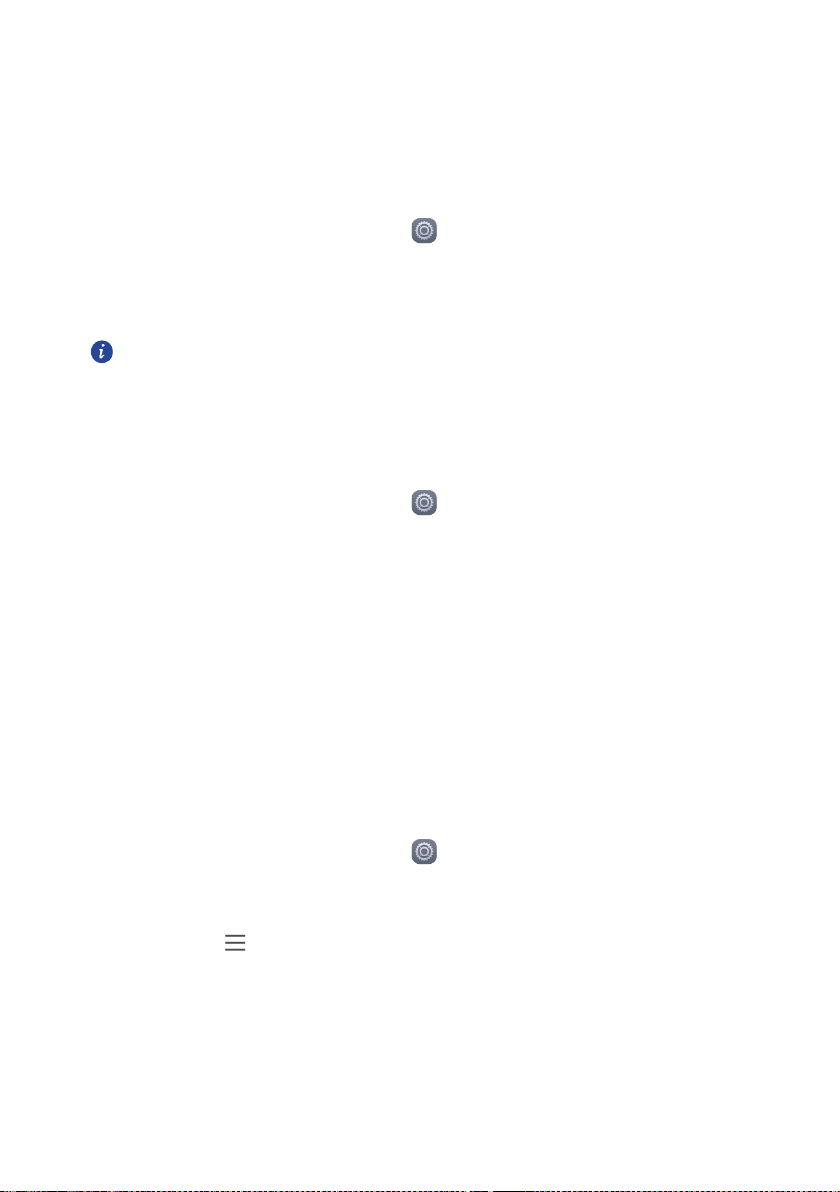
Síť a sdílení
Zapnutí mobilních dat
1. Na domovské obrazovce klepněte na a poté na Vybrat vše.
2. Pod volbou Bezdrátová připojení a sítě klepněte na položku Další.
3. Klepněte na Mobilní sítě.
4. Klepnutím na Mobilní datové přenosy povolte v telefonu mobilní datové služby.
Pokud již přístup na Internet nepotřebujete, vypněte mobilní data pro úsporu
energie v baterii a snížení objemu dat přenesených pomocí mobilního připojení.
Síť Wi-Fi
Připojení k síti Wi-Fi
1. Na domovské obrazovce klepněte na .
2. Klepněte na Wi-Fi.
3. Zapněte připojení Wi-Fi klepnutím na přepínač Wi-Fi. Váš telefon poté vyhledá
dostupné sítě Wi-Fi a zobrazí je.
4. Klepněte na síť Wi-Fi, ke které se chcete připojit.
Pokud je síť Wi-Fi otevřená, připojíte se k ní přímo.
Pokud je síť Wi-Fi šifrovaná, po zobrazení výzvy zadejte klíč a klepněte na Připojit.
Připojení k síti Wi-Fi pomocí WPS
Technologie WPS (Wi-Fi Protected Setup) umožňuje rychlé připojení k síti Wi-Fi. Stačí
stisknout tlačítko WPS nebo zadat kód PIN pro připojení telefonu ke směrovači Wi-Fi,
který technologii WPS podporuje.
1. Na domovské obrazovce klepněte na .
2. Klepněte na Wi-Fi.
3. Zapněte připojení Wi-Fi klepnutím na přepínač Wi-Fi.
4. Klepněte na > Pokročilé Poté můžete provádět následující činnosti:
Klepněte na Tlačítko WPS a stiskněte tlačítko WPS na směrovači Wi-Fi.
Klepněte na Zadání kódu WPS PIN a zadejte kód PIN vygenerovaný z vašeho
telefonu do směrovače.
34
Page 39

Sdílení mobilního datového připojení vašeho
telefonu
Wi-Fi hotspot
Váš telefon může fungovat jako Wi-Fi hotspot pro další zařízení a sdílet své mobilní
datové připojení.
1. Na domovské obrazovce klepněte na a potom na kartu Vybrat vše.
2. Pod volbou Bezdrátová připojení a sítě klepněte na položku Další.
3. Klepněte na Tethering a přenosný hotspot.
4. Klepnutím na Přenosný hotspot Wi-Fi zapněte Wi-Fi hotspot.
5. Klepněte na Přenosný hotspot Wi-Fi > Nastavit hotspot sítě Wi-Fi.
6. Nastavte název Wi-Fi hotspotu, režim šifrování a heslo. Potom klepněte na Uložit.
Pro lepší zabezpečení sítě Wi-Fi doporučujeme nastavit režim šifrování na WPA2PSK.
Tethering pomocí USB
Datové připojení svého mobilního telefonu můžete sdílet s počítačem pomocí kabelu
USB.
Chcete-li používat tethering pomocí USB, v závislosti na operačním systému počítače
budete možná muset nainstalovat do počítače ovladač vašeho telefonu nebo navázat
příslušné připojení k síti.
1. Pro připojení telefonu k počítači použijte kabel USB.
2. Na domovské obrazovce klepněte na a potom na kartu Vybrat vše.
3. Pod volbou Bezdrátová připojení a sítě klepněte na položku Další.
4. Klepněte na Tethering a přenosný hotspot.
5. Klepnutím na Sdílené datové připojení prostřednict.. zahájíte sdílení mobilního
datového připojení.
Je-li telefon v režimu úložiště zařízení USB, funkci tethering pomocí USB nelze v
telefonu používat.
Tethering pomocí Bluetooth
Mobilní datové připojení telefonu můžete sdílet s jinými zařízeními pomocí technologie
Bluetooth.
1. Na domovské obrazovce klepněte na a potom na kartu Vybrat vše.
2. Pod volbou Bezdrátová připojení a sítě klepněte na položku Další.
35
Page 40

3. Klepněte na Tethering a přenosný hotspot .
4. Klepnutím na Tethering přes Bluetooth zahájíte sdílení mobilního datového
připojení.
Přenos dat pomocí připojení Bluetooth
Zapnutí připojení Bluetooth a spárování telefonu s jiným zařízením Bluetooth
1. Na domovské obrazovce klepněte na .
2. Pod volbou Vybrat vše klepněte na položku Bluetooth.
3. Funkci Bluetooth zapněte klepnutím na . Poté telefon automaticky vyhledá a
zobrazí dostupná zařízení Bluetooth.
4. Klepněte na zařízení a podle pokynů na obrazovce s ním spárujte váš telefon.
Pokud chcete zrušit párování dvou zařízení, klepněte na
klepněte na Zrušit párování.
Přejmenování telefonu
Ve výchozím stavu se po zapnutí připojení Bluetooth použije jako název zařízení označení
modelu vašeho telefonu. Název můžete změnit tak, aby byl osobnější a bylo jej možné
snáze najít.
1. Na domovské obrazovce klepněte na .
2. Pod volbou Vybrat vše klepněte na položku Bluetooth.
3. Klepněte na > Přejmenovat toto zařízení.
4. Přejmenujte svůj telefon, a klepněte na Přejmenovat.
Sdílení souborů pomocí Bluetooth
Výměna dat s jiným zařízením Bluetooth je možná až po zapnutí připojení Bluetooth na
obou zařízeních a povolení jejich viditelnosti.
Klepněte a podržte prst na souboru, který chcete odeslat, a poté klepněte na položku
Sdílet > Bluetooth v okně, které se zobrazilo. Telefon automaticky vyhledá a zobrazí
dostupná zařízení. Vyberte zařízení, které má váš soubor přijmout.
Přijetí souboru pomocí připojení Bluetooth
Když telefon obdrží požadavek na přenos souborů, zobrazí se dialogové okno přenosu
souboru. Klepnutím na Přijmout zahájíte příjem souboru. Otevřete panel oznámení a
klepnutím na Oznámení zkontrolujte průběh přenosu souboru.
vedle druhého zařízení a
36
Page 41

Ve výchozím nastavení se přijaté soubory ukládají do složky bluetooth v aplikaci
Soubory.
Přenos dat pomocí technologie Wi-Fi Direct
Technologie Wi-Fi Direct umožňuje dvěma zařízením propojit se za účelem datového
přenosu, aniž by bylo nutné použít přístupový bod.
Propojení dvou zařízení pomocí technologie Wi-Fi Direct
Před použitím technologie Wi-Fi Direct k propojení dvou zařízení se ujistěte, že je na
obou zařízeních zapnuté připojení k síti Wi-Fi.
1. Na domovské obrazovce klepněte na .
2. Pod volbou Vybrat vše klepněte na položku Wi-Fi.
3. Zapněte připojení Wi-Fi klepnutím na přepínač.
4. Klepnutím na > Pokročilé > Wi-Fi Direct vyhledejte dostupná zařízení.
5. Vyberte zařízení.
Odeslání souboru pomocí technologie Wi-Fi Direct
Klepněte a podržte prst na souboru, který chcete odeslat, a poté klepněte na položku
Sdílet > Wi-Fi Direct v okně, které se zobrazilo. Telefon automaticky vyhledá a zobrazí
dostupná zařízení. Vyberte zařízení, které má váš soubor přijmout.
Přijetí souboru pomocí technologie Wi-Fi Direct
Pokud je soubor přenášen pomocí Wi-Fi Direct, zobrazí se dialogové okno pro přenos
souborů. Klepnutím na Přijmout zahájíte příjem souboru. Otevřete panel oznámení a
klepnutím na Oznámení zkontrolujte průběh přenosu souboru.
Ve výchozím nastavení jsou přijaté soubory uloženy v aplikaci Soubory do složky Wi-Fi
Direct.
Přenos dat mezi telefonem a počítačem
Režim MTP
Režim MTP vám umožní přenášet soubory médií, jako fotografie, skladby a videa, mezi
telefonem a počítačem. Je vyžadována aplikace Windows Media Player 11 nebo novější.
1. Pro připojení telefonu k počítači použijte kabel USB.
2. Na obrazovce USB připojení k počítači klepněte na Mediální zařizení(MTP). Do
počítače se automaticky nainstaluje ovladač telefonu.
37
Page 42

Po instalaci ovladače otevřete nově rozpoznanou jednotku a začněte přenášet soubory
médií mezi telefonem a počítačem. Multimediální obsah v telefonu lze prohlížet pouze
pomocí programu Windows Media Player.
Připojit kartu SD
Pokud je v telefonu vložena karta microSD, můžete telefon používat jako úložiště USB a
přenášet soubory mezi telefonem a počítačem.
1. Pro připojení telefonu k počítači použijte kabel USB.
2. Na obrazovce USB připojení k počítači klepněte na Připojit kartu SD. Do
počítače se automaticky nainstaluje ovladač telefonu.
Počítač rozpozná telefon jako úložiště USB. Otevřením nově rozpoznané jednotky
zobrazte soubory na kartě microSD.
38
Page 43

Aplikace
Stažení aplikací
Různé zdroje nabízejí bohatý výběr aplikací. Můžete:
Stahovat aplikace z webových stránek pomocí prohlížeče ve vašem telefonu.
Stahovat aplikace pomocí počítače a kopírovat je do telefonu.
Připojit telefon k počítači a stahovat aplikace pomocí aplikací třetích stran pro
stahování aplikací.
Instalace aplikace
1. Na domovské obrazovce klepněte na .
2. Pod volbou Kategorie klepněte na položku Aplikace.
3. V seznamu aplikací klepněte na aplikaci, kterou chcete nainstalovat, a nainstalujte ji
podle pokynů na obrazovce.
Během instalace si po výzvě pozorně přečtěte ,,Neznámé zdroje aplikace” a
postupujte podle následných pokynů na obrazovce.
Sdílení aplikace
1. Na domovské obrazovce podržte prst na aplikaci, kterou chcete sdílet, dokud se v
horní části obrazovky nezobrazí
2. Aplikaci přetáhněte na .
3. Na zobrazené obrazovce vyberte způsob sdílení a podle pokynů na obrazovce
aplikaci sdílejte.
Systémové aplikace nelze sdílet.
.
Odinstalace aplikace
1. Na domovské obrazovce klepněte a přidržte ikonu aplikace, kterou chcete
odinstalovat, dokud se v horní části obrazovky neobjeví
2. Ikonu přetáhněte na a postupujte podle pokynů na obrazovce pro
odinstalování aplikace.
Některé předem instalované aplikace nelze odinstalovat.
.
Kalendář
Kalendář je váš osobní asistent, který vám pomůže spravovat, uspořádat a sledovat
všechny důležité události ve vašem životě. Například můžete předem naplánovat denní
39
Page 44

rozvrh a prohlížet informace o svátcích. Pokud jste uložili informace o narozeninách pro
své kontakty, kalendář automaticky vytvoří připomenutí narozenin.
Vytvoření události
1. Na domovské obrazovce klepněte na .
2. Klepněte na .
3. Zadejte podrobnosti o události, například název události, čas začátku a konce, čas
připomenutí a četnost opakování.
4. Klepněte na .
Zobrazení kalendáře
1. Na domovské obrazovce klepněte na .
2. Na obrazovce Kalendář můžete provést následující operace:
Klepnutím na Měsíc, Týden a Den lze přepínat mezi zobrazením měsíce, týdne a
dne.
Při zobrazení měsíce lze rychlým tažením prstem vlevo nebo vpravo listovat mezi
měsíci.
Při zobrazení týdne lze rychlým tažením prstem vlevo nebo vpravo listovat mezi
týdny.
Při zobrazení dne lze rychlým tažením prstem vlevo nebo vpravo listovat mezi dny.
Synchronizace kalendáře
1. Na domovské obrazovce klepněte na .
2. Klepněte na > Kalendáře k zobrazení.
3. Vyberte účet, jehož kalendář si přejete zobrazit.
4. Klepněte na > Kalendáře k synchronizaci.
5. Vyberte účet a synchronizujte jeho kalendář.
Hodiny
Budík
1. Na domovské obrazovce klepněte na .
2. Pod Budík můžete:
Přidání alarmu: Klepněte na a nastavte čas alarmu, vyzvánění, frekvenci
opakování a další možnosti. Potom klepněte na
40
.
Page 45

Zapnutí nebo vypnutí alarmu: Klepněte přepínací tlačítko vedle alarmu, který chcete
zapnout nebo vypnout.
Konfigurace nastavení alarmu: Klepněte na a nastavte dobu trvání odložení,
zda má alarm vyzvánět v tichém režimu a co mají provádět tlačítka hlasitosti, když je
stisknete.
Odstranění alarmu: Podržte prst na alarmu, který chcete odstranit, a poté klepněte
na .
Používání hodin ve světě
1. Na domovské obrazovce klepněte na .
2. Pod Světový čas můžete:
Přidání města: Klepněte na , zadejte jméno města nebo vyberte město ze
seznamu měst a klepněte na město, které chcete přidat.
Nastavte vaše časové pásmo: Klepnutím na nastavte vaše domovské časové
pásmo a systémové datum a čas.
Odstranění města: Klepněte na , klepněte na vedle města, které chcete
odstranit, a klepněte na .
Stopky
1. Na domovské obrazovce klepněte na .
2. Pod položkou Stopky klepnutím na spustíte měření času.
3. Klepnutím na můžete zaznamenat více kol.
4. Klepnutím na zastavíte stopky.
5. Klepnutím na vymažete záznamy stopek.
Časovač
1. Na domovské obrazovce klepněte na .
2. V nabídce Časovač tažením červeného bodu nastavte čas odpočtu.
Klepněte na pro nastavení tónu časovače.
3. Jakmile jste hotovi, klepnutím na spusťte časovač.
4. Když časovač skončí, telefon přehraje tón a spustí přesčasové časování. Posunutím
zastavíte tón a resetujete časovač.
Když časovač běží, klepnutím na tlačítko jej můžete resetovat.
41
Page 46

Počasí
Aplikace Počasí umožňuje prohlížet předpověď počasí ve vaší oblasti a v mnoha městech
po celém světě.
Přidání města
Přidejte města, abyste mohli v reálném čase zjistit informace o tom, jaké je v nich počasí.
1. Na domovské obrazovce klepněte na Nástroje > Počasí.
2. Klepněte na > a zadejte název města. Poté se zobrazí odpovídající města.
3. Klepněte na město, které chcete přidat.
Odstranění města
1. Na domovské obrazovce klepněte na Nástroje > Počasí.
2. Klepněte na , klepněte a podržte prst na městě, které chcete odstranit, a poté
klepněte na
3. Klepněte na .
Aktualizace počasí
1. Na domovské obrazovce klepněte na Nástroje > Počasí.
2. Rychlým tažením vlevo nebo vpravo vyhledejte město, jehož počasí si přejete
aktualizovat.
3. Rychlým tažením shora ručně aktualizujte počasí.
Počasí lze také nastavit do režimu automatické aktualizace. Klepněte na >
, zvolte Automatická aktualizace a nastavte Interval aktualizace. Telefon bude
poté v nastaveném intervalu počasí aktualizovat.
.
Poznámka
Přidání poznámky
1. Na domovské obrazovce klepněte na .
2. Klepněte na Nová poznámka a zadejte obsah poznámky.
Klepnutím na přidejte obrázek.
3. Klepněte na .
Po uložení můžete poznámku také sdílet, odstranit nebo přidat do oblíbených.
Změna nastavení poznámek
1. Na domovské obrazovce klepněte na .
42
Page 47

2. Klepněte na > Nastavení a upravte velikost písma nebo styl zobrazení vaší
poznámky.
FM rádio
Připojte k telefonu náhlavní soupravu, protože FM rádio ji používá jako anténu.
Vyhledávání stanic
1. Na domovské obrazovce klepněte na Nástroje > Radio.
2. Klepnutím na můžete vyhledávat a ukládat dostupné stanice.
Váš telefon automaticky vyhledá a uloží stanice při prvním spuštění FM rádia.
Poslech FM rádia
Na domovské obrazovce klepněte na Nástroje > Radio.
Klepnutím na aktivujete nebo deaktivujete reproduktor.
Klepnutím na vyhledáte rozhlasovou stanici.
Klepnutím na se vrátíte na předchozí stanici.
Klepnutím na zapnete nebo vypnete FM rádio.
Klepnutím na přejdete na další stanici.
Klepnutím na zapnete časovač vypnutí FM rádia.
Klepnutím na přidáte aktuální stanici k oblíbeným.
Klepnutím na zobrazíte seznam stanic.
43
Page 48

Nastavení telefonu
Zapnutí služby určení polohy
Abyste mohli použít mapovou nebo navigační aplikaci, je třeba zapnout služby určení
polohy.
1. Na domovské obrazovce klepněte na .
2. Pod volbou Vybrat vše klepněte na položku Poloha.
3. Klepnutím na zapnete v telefonu služby určení polohy.
4. Klepněte na Režim. Poté můžete provádět následující činnosti:
Klepnutím na Vysoká přesnost vyhledáte svou polohu pomocí systému GPS, sítě
Wi-Fi a mobilního připojení.
Klepnutím na Šetření baterie vyhledáte svou polohu pomocí sítě Wi-Fi a mobilního
připojení.
Klepnutím na Pouze zařízení přesně vyhledáte svou polohu pomocí systému GPS.
Úprava nastavení tónu
1. Na domovské obrazovce klepněte na .
2. Pod volbou Vybrat vše klepněte na položku Zvuk a oznámení.
3. Na obrazovce Zvuk a oznámení můžete provést následující operace:
Klepněte na Hlasitost a tažením posuvníků nastavíte hlasitost hudby, vyzvánění,
zvuků upozornění, alarmů a dalších zvuků.
Klepnutím na Tichý režim zapnete nebo vypnete tichý režim.
Klepnutím na Vibrovat v tichém režimu
telefon v tichém režimu.
Klepnutím na Vyzváněcí tón telefonu vyberete vyzváněcí tón. Pokud váš telefon
podporuje dvě karty, můžete nastavit samostatná vyzvánění pro každou kartu.
Klepnutím na Výchozí tón oznámení nastavíte tón oznámení.
zapnete nebo vypnete vibrace, když je
44
Page 49

Úprava nastavení zobrazení
1. Na domovské obrazovce klepněte na .
2. Pod volbou Vybrat vše klepněte na položku Obrazovka.
3. Na obrazovce Obrazovka můžete provést následující operace:
Klepnutím na Tapeta nastavíte tapety obrazovky zamčení a domovské obrazovky.
Klepnutím na Velikost písma změníte velikost písma displeje.
Klepnutím na Spořič obrazovky aktivujete nebo deaktivujete spořič obrazovky.
Pokud je tato funkce povolena, spořič obrazovky se spustí automaticky, když se
telefon nabíjí.
Klepnutím na Úroveň jasu upravíte jas obrazovky.
Klepnutím na Režim spánku nastavíte časový limit vypnutí obrazovky. Po uplynutí
určité doby nečinnosti telefon automaticky zamkne obrazovku z důvodu úspory
baterie.
Klepnutím na Při otočení zařízení > Otočit obsah obrazovky a Zachovat
aktuální orientaci lze zapínat nebo vypínat funkci automatického otáčení
obrazovky.
Nastavení gesta pro odemčení obrazovky
1. Na domovské obrazovce klepněte na .
2. Pod volbou Vybrat vše klepněte na položku Zámek obrazovky a hesla.
3. Klepněte na Zámek obrazovky > Gesto.
4. Spojením nejméně čtyř bodů nakreslete gesto a poté gesto nakreslete znovu pro
potvrzení.
5. Nastavte kód PIN pro odemčení obrazovky jako alternativní způsob, jak vaše zařízení
odemknout, pokud byste zapomněli gesto pro odemčení.
Nastavení kódu PIN pro odemčení obrazovky
1. Na domovské obrazovce klepněte na .
2. Pod volbou Vybrat vše klepněte na položku Zámek obrazovky a hesla.
3. Klepněte na Zámek obrazovky > PIN.
4. Zadejte nejméně čtyři číslice a poté je zadejte znovu pro potvrzení.
45
Page 50

stále můžete poslouchat hudbu nebo hrát hry.
Nastavení hesla pro odemčení obrazovky
1. Na domovské obrazovce klepněte na .
2. Pod volbou Vybrat v še klepněte na položku Zámek obrazovky a hesla.
3. Klepněte na Zámek obrazovky > Heslo.
4. Zadejte alespoň čtyři znaky, z nichž jedním by mělo být písmeno, a poté je zadejte
znovu pro potvrzení.
Zapnutí nebo vypnutí režimu V letadle
Příjem signálu nebo přenosy vašeho telefonu mohou rušit letové systémy
letadla. Když letíte, vypněte napájení telefonu nebo zapněte režim V
letadle. V režimu V letadle jsou bezdrátové funkce telefonu vypnuté, ale
Zapnutí nebo vypnutí režimu Režim V letadle lze provést některým z následujících
způsobů:
Rychle táhněte prstem od stavového řádku dolů, aby se otevřel panel oznámení. Pod
volbou Zástupci klepněte na položku Režim V letadle.
Podržte stisknuté tlačítko napájení a klepněte na Režim Letadlo.
Na domovské obrazovce klepněte na a poté na kartu Vybrat vše. V nabídce
Bezdrátová připojení a sítě klepněte na Další a poté na V letadle a režim V
letadle se zapne nebo vypne.
Pokud je režim V letadle zapnutý, zobrazuje se symbol
Nastavení kódu PIN pro kartu SIM
Osobní identifikační číslo (PIN) se dodává současně s kartou SIM pro lepší ochranu dat v
telefonu. Pokud povolíte zámek karty SIM, je třeba zadat kód PIN při každém zapnutí
telefonu.
Než provedete následující operace, ujistěte se, že jste obdrželi kód PIN pro vaši kartu SIM
od vašeho operátora.
1. Na domovské obrazovce klepněte na .
2. Pod volbou Vybrat vše klepněte na položku Zabezpečení.
3. Klepněte na Nastavení zámku SIM/RUIM karty.
4. Zaškrtněte políčko Zamknout kartu SIM. Pokud váš telefon obsahuje dvě karty,
můžete nastavit jednotlivé kódy PIN pro každou kartu.
na stavovém řádku.
46
Page 51

získáte od svého operátora.
zálohujte důležitá data z telefonu.
5. Zadejte svůj PIN a klepněte na OK.
6. Klepnutím na Změnit kód PIN karty SIM změníte PIN.
Karty SIM obecně umožňují pouze omezený počet po sobě následujících
pokusů v případě zadání nesprávného kódu PIN. Pokud je tento limit
překročen, je třeba zadat kód pro odblokování kódu PIN (PUK), který
můžete získat od vašeho operátora. Počet po sobě následujících pokusů o
zadání kódu PUK je rovněž omezen. V případě překročení tohoto limitu
bude vaše karta SIM trvale deaktivována. Podrobnosti o těchto limitech
Nastavení účtu
Přidání účtu
1. Na domovské obrazovce klepněte na .
2. Pod volbou Vybrat vše klepněte na položku Účty.
3. Klepněte na položku Přidat účet.
4. Zvolte typ účtu.
5. Podle pokynů na obrazovce zadejte informace o svém účtu.
Odstranění účtu
1. Na domovské obrazovce klepněte na a potom na kartu Vybrat vše.
2. V nabídce Účty vyberte typ účtu.
3. Vyberte účet, který chcete odstranit.
4. Klepnutím na > Odebrat účet odstraníte účet.
Zapnutí synchronizace dat
1. Na domovské obrazovce klepněte na a poté na kartu Vybrat vše.
2. V nabídce Účty vyberte typ účtu.
3. Vyberte účet, ze kterého chcete synchronizovat.
4. Klepněte na přepínač > Synchronizovat pro zapnutí synchronizace dat.
Obnovení továrního nastavení
Obnovení telefonu do továrního nastavení smaže veškerá osobní data z
úložiště telefonu, včetně informací o vašich účtech, nastavení systému a
aplikací a stažených aplikací. Před obnovením továrního nastavení
47
Page 52

1. Na domovské obrazovce klepněte na .
2. Pod volbou Vybrat vše klepněte na položku Zálohování a obnovení dat.
3. Klepněte na Obnovení továrních dat > Resetovat telefon. Telefon se obnoví do
továrního nastavení a restartuje se.
48
Page 53

aktualizací telefonu doporučujeme důležitá data zálohovat.
Aktualizace telefonu
Použití neoprávněného softwaru jiných dodavatelů k aktualizaci telefonu
může telefon poškodit nebo ohrozit vaše osobní informace.
Doporučujeme aktualizovat pomocí funkce aktualizace online ve vašem
telefonu nebo stahovat oficiální aktualizační balíčky z oficiálního webu
společnosti Huawei.
Při aktualizaci systému mohou být vymazána všechna vaše data. Před
Aktualizace online
Před prováděním aktualizací telefonu se ujistěte, že je telefon připojený k síti.
1. Na domovské obrazovce klepněte na .
2. Pod volbou Vybrat vše klepněte na položku Aktualizace systému.
3. Klepněte na Zkontrolovat aktualizace. Podle pokynů na obrazovce stáhněte a
nainstalujte případné aktualizace.
Při aktualizacích online mohou být účtovány vysoké poplatky za přenos dat.
Doporučujeme aktualizovat pomocí připojení Wi-Fi.
Místní aktualizace
Stáhněte aktualizační balíček ze stránek
http://consumer.huawei.com/cz/support/downloads a uložte složku dload v
aktualizačním balíčku do kořenového adresáře vnitřní paměti telefonu. Pokud váš telefon
podporuje kartu microSD, můžete soubor uložit také do kořenového adresáře karty
microSD.
1. Na domovské obrazovce klepněte na .
2. Pod volbou Vybrat vše klepněte na položku Aktualizace systému.
3. klepnout na > Mistní aktualizace a podle pokynů na obrazovce telefon
aktualizujte.
Nastavení data a času
1. Na domovské obrazovce klepněte na .
2. Pod volbou Vybrat vše klepněte na položku Datum a čas.
3. Na obrazovce Datum a čas můžete provést následující operace:
49
Page 54

Klepnutím na Automatické datum a čas přepnete mezi použitím času ze sítě nebo
ručním nastavením času.
Klepnutím na Automatické časové pásmo přepnete mezi použitím časového
pásma ze sítě nebo ručním nastavením časového pásma.
Klepnutím na Použít 24-hodinový formát lze přepnout mezi 24hodinovým a
12hodinovým formátem.
Klepnutím na Vybrat formát data vyberte způsob zobrazení data.
Ruční nastavení data a času nemusí poskytovat všichni operátoři.
Změna jazyka systému
1. Na domovské obrazovce klepněte na .
2. Pod volbou Vybrat vše klepněte na položku Jazyk a vstup.
3. Klepněte na Jazyk.
4. Vyberte jazyk.
Usnadnění
Můžete zapnout nebo vypnout funkce usnadnění, jako je například zvětšení a velké
písmo.
1. Na domovské obrazovce klepněte na .
2. Pod volbou Vybrat vše klepněte na položku Usnadnění.
3. Vyberte funkce usnadnění, které chcete povolit.
50
Page 55

Právní upozornění
Copyright © Huawei Technologies Co., Ltd. 2015. Všechna práva vyhrazena.
Žádná část této příručky nesmí být reprodukována ani přenášena v jakékoli formě a
jakýmikoli prostředky bez předchozího písemného souhlasu společnosti Huawei
Technologies Co., Ltd. a jejích přidružených společností (dále jen „společnost Huawei).
Produkt popsaný v této příručce může obsahovat software společnosti Huawei a
případných poskytovatelů licencí, který je chráněn autorskými právy. Zákazníci nesmí
uvedený software žádným způsobem reprodukovat, šířit, upravovat, dekompilovat,
disasemblovat, dešifrovat, extrahovat, zpětně analyzovat, pronajímat, postupovat nebo
sublicencovat, pokud nejsou takováto omezení zakázána použitelnými právními předpisy
nebo pokud nejsou takovéto akce schváleny příslušnými držiteli autorských práv.
Ochranné známky a oprávnění
, a jsou ochranné známky nebo registrované ochranné známky
společnosti Huawei Technologies Co., Ltd.
Android™ je ochranná známka společnosti Google Inc.
LTE je ochranná známka organizace ETSI.
®
Logotyp a loga Bluetooth
Bluetooth SIG, Inc. a společnost Huawei Technologies Co., Ltd. je používá na základě
licence.
HDMI, logo HDMI a High-Definition Multimedia Interface jsou ochranné známky nebo
registrované ochranné známky společnosti HDMI Licensing LLC ve Spojených státech
amerických a dalších zemích.
Jiné uváděné ochranné známky, produkty, služby a názvy společností mohou být
majetkem příslušných vlastníků.
Upozornění
Některé funkce tohoto produktu a jeho příslušenství popsané v této příručce jsou závislé
na nainstalovaném softwaru a na kapacitě a nastavení místní sítě, a proto nemusí být
aktivní nebo mohou být omezeny místními operátory či poskytovateli služeb sítě.
Z toho důvodu zde uvedený popis nemusí plně odpovídat produktu a jeho příslušenství,
které jste zakoupili.
jsou registrované ochranné známky vlastněné společností
51
Page 56

Společnost Huawei si vyhrazuje právo na změnu nebo úpravu jakýchkoli informací nebo
technických údajů uvedených v této příručce, a to bez předchozího upozornění a bez
jakékoli odpovědnosti.
Prohlášení o softwaru třetích stran
Společnost Huawei není majitelem duševního vlastnictví, pokud jde o software a aplikace
třetích stran, které jsou dodány s tímto produktem. Z tohoto důvodu společnost Huawei
neposkytuje žádné záruky jakéhokoli druhu na software a aplikace třetích stran.
Společnost Huawei rovněž neposkytuje podporu zákazníkům, kteří využívají software a
aplikace třetích stran, ani nenese odpovědnost za funkčnost a vlastnosti softwaru a
aplikací třetích stran.
Služby softwaru a aplikací třetích stran mohou být kdykoli přerušeny nebo ukončeny a
společnost Huawei nezaručuje dostupnost žádného obsahu a služby. Třetí strany
poskytují obsah a služby prostřednictvím síťových nebo přenosových nástrojů, nad
kterými nemá společnost Huawei kontrolu. V maximálním rozsahu přípustném
použitelnými právními předpisy společnost Huawei výslovně prohlašuje, že neposkytuje
odškodnění a nenese odpovědnost za služby poskytované třetími stranami ani za
přerušení či ukončení poskytování obsahu či služeb třetích stran.
Společnost Huawei neodpovídá za legálnost, kvalitu ani jakékoli jiné aspekty jakéhokoli
softwaru, který je v tomto produktu nainstalovaný, ani za jakákoli odeslaná či stažená
díla třetích stran v jakékoli podobě, včetně textu, obrázků, videí, softwaru apod. Riziko
veškerých následků instalace softwaru nebo odesílání či stahování děl třetích stran,
včetně nekompatibility softwaru a tohoto produktu, nesou zákazníci.
Tento produkt je založen na platformě Android™ s otevřeným zdrojovým kódem.
Společnost Huawei provedla v této platformě nezbytné změny. Z tohoto důvodu nemusí
tento produkt podporovat veškeré funkce, které podporuje standardní platforma
Android, případně nemusí být tento produkt kompatibilní se softwarem třetích stran.
Pokud jde o veškerou takovou kompatibilitu, neposkytuje společnost Huawei žádné
záruky, nečiní žádná prohlášení a v těchto věcech výslovně vylučuje veškerou svou
odpovědnost.
VYLOUČENÍ ZÁRUK
VEŠKERÝ OBSAH TÉTO PŘÍRUČKY SE POSKYTUJE „TAK, JAK JE. POKUD JDE O PŘESNOST,
SPOLEHLIVOST A OBSAH TÉTO PŘÍRUČKY, S VÝHRADOU POUŽITELNÝCH PRÁVNÍCH
PŘEDPISŮ SE NEPOSKYTUJÍ ŽÁDNÉ ZÁRUKY JAKÉHOKOLI DRUHU, VÝSLOVNĚ UVEDENÉ
52
Page 57

ANI MLČKY PŘEDPOKLÁDANÉ, ZEJMÉNA PŘEDPOKLÁDANÉ ZÁRUKY PRODEJNOSTI A
VHODNOSTI PRO KONKRÉTNÍ ÚČEL.
V NEJŠIRŠÍ MOŽNÉ MÍŘE PŘÍPUSTNÉ PODLE POUŽITELNÝCH PRÁVNÍCH PŘEDPISŮ
NENESE SPOLEČNOST HUAWEI ODPOVĚDNOST ZA ŽÁDNÉ ZVLÁŠTNÍ, NÁHODNÉ,
NEPŘÍMÉ NEBO NÁSLEDNÉ ŠKODY ANI ZA UŠLÝ ZISK, UŠLÉ OBCHODNÍ PŘÍLEŽITOSTI,
UŠLÉ TRŽBY, ZTRÁTU DAT, ZTRÁTU DOBRÉ POVĚSTI NEBO ZTRÁTU OČEKÁVANÝCH
ÚSPOR, BEZ OHLEDU NA TO, ZDA JSOU TAKOVÉ ZTRÁTY PŘEDVÍDATELNÉ ČI
NEPŘEDVÍDATELNÉ.
MAXIMÁLNÍ ODPOVĚDNOST (TOTO OMEZENÍ SE NEVZTAHUJE NA ODPOVĚDNOST ZA
ŠKODY NA ZDRAVÍ V ROZSAHU, V NĚMŽ TAKOVÉTO OMEZENÍ ZAKAZUJÍ POUŽITELNÉ
PRÁVNÍ PŘEDPISY) SPOLEČNOSTI HUAWEI PLYNOUCÍ Z POUŽÍVÁNÍ PRODUKTŮ
POPSANÝCH V TÉTO PŘÍRUČCE JE OMEZENA NA ČÁSTKU ZAPLACENOU ZÁKAZNÍKEM
PŘI KOUPI TOHOTO PRODUKTU.
Dovozní a vývozní omezení
Zákazníci musí dodržovat veškeré použitelné právní předpisy o dovozu nebo vývozu. K
vývozu, opětovnému vývozu nebo dovozu produktu zmíněného v této příručce, včetně
obsaženého softwaru a technických dat, si musí opatřit veškerá potřebná povolení a
licence.
Zásady ochrany osobních údajů
Nejlépe pochopíte, jak chráníme vaše osobní údaje, pokud si přečtete zásady ochrany
osobních údajů na webu http://consumer.huawei.com/cz/privacy-policy.
53
Page 58

Poznámka: Zapamatujte si účet Google, ke kterému byl váš
telefon naposledy přihlášen. Během nedůvěryhodného obnovení
továrního nastavení nebo aktualizace z karty microSD vyžaduje
mechanismus Google proti krádeži zadání účtu Google, ke
kterému byl váš telefon naposledy přihlášen, jinak nedojde k
načtení obrazovky pro ověření identity. Telefon bude možné
plnohodnotně zapnout až po dokončení ověření identity.
Tato příručka slouží jen pro informaci. Skutečný výrobek, včetně
barvy, velikosti a rozvržení displeje, se může lišit. Všechna
prohlášení, informace a doporučení v této příručce nepředstavují
žádnou výslovnou ani mlčky předpokládanou záruku.
Model: HUAWEI Y560-L01
6011808_01
